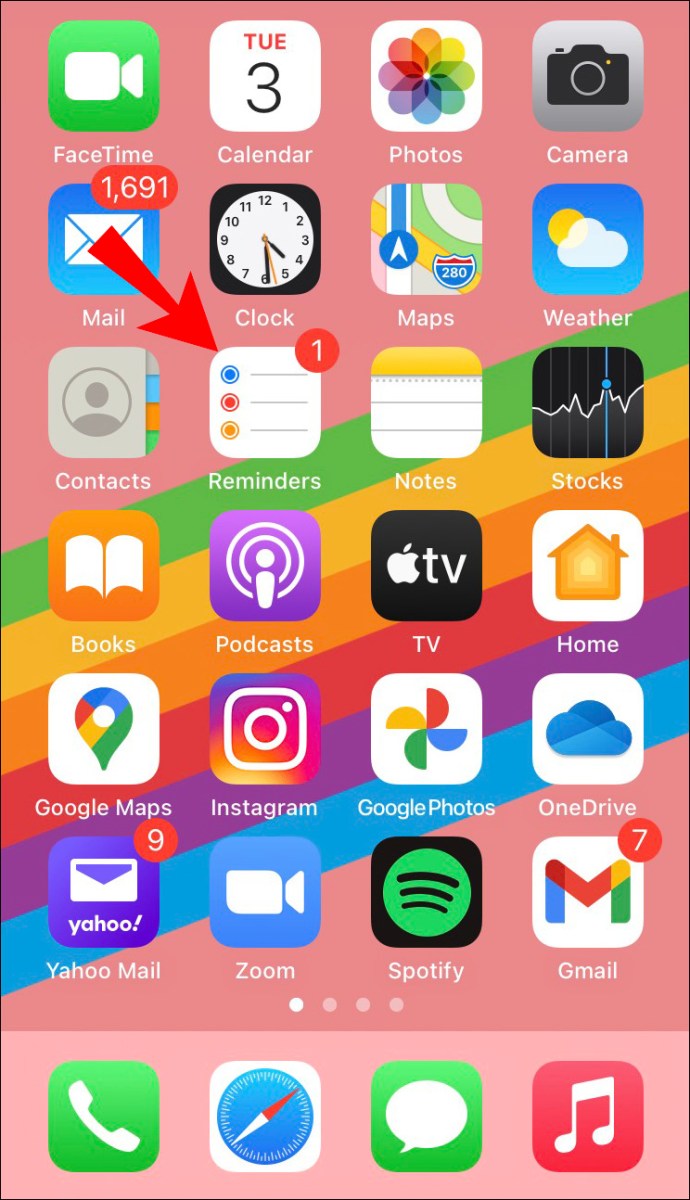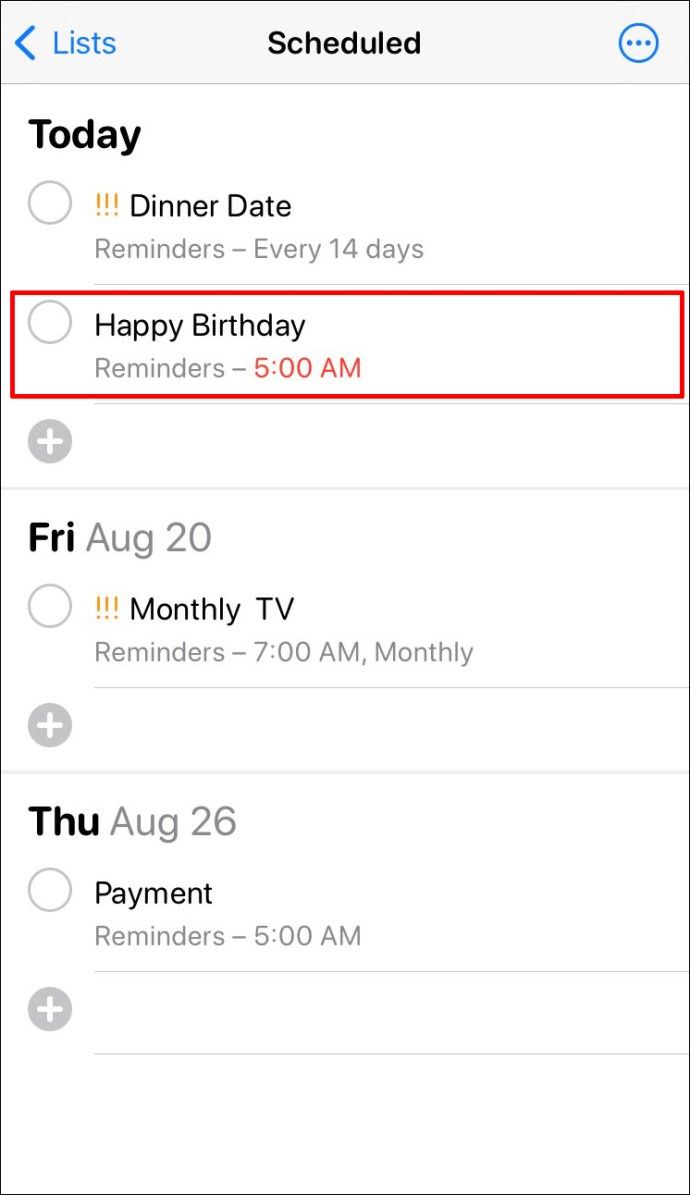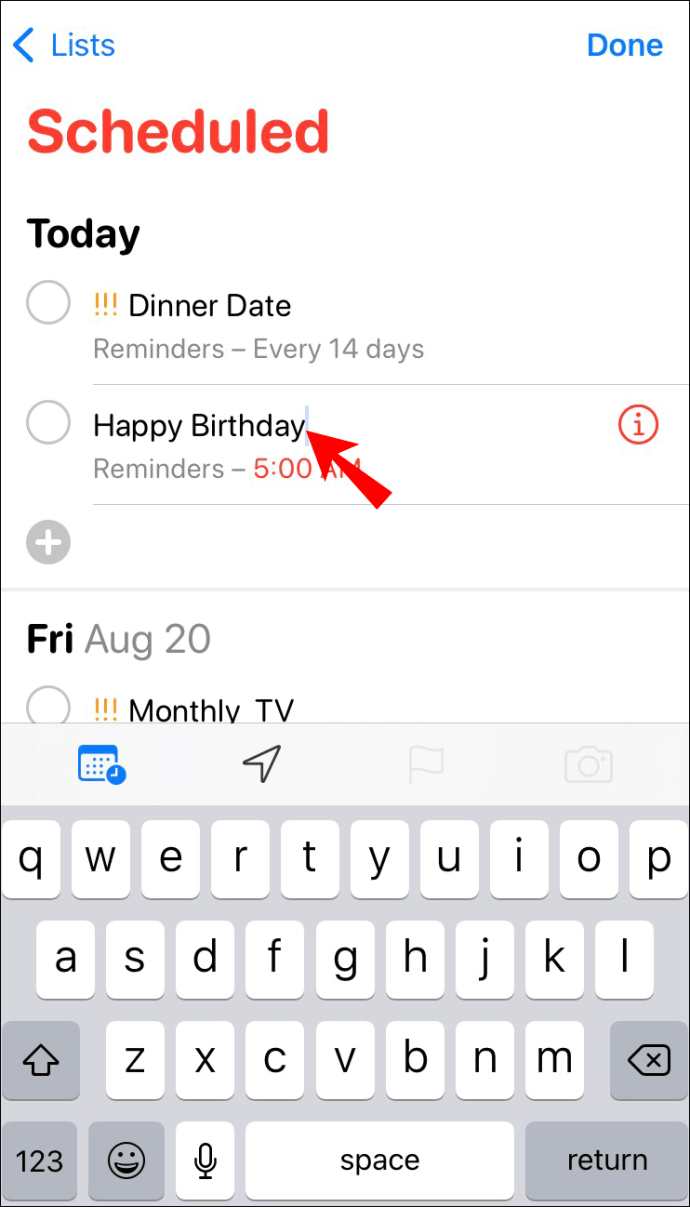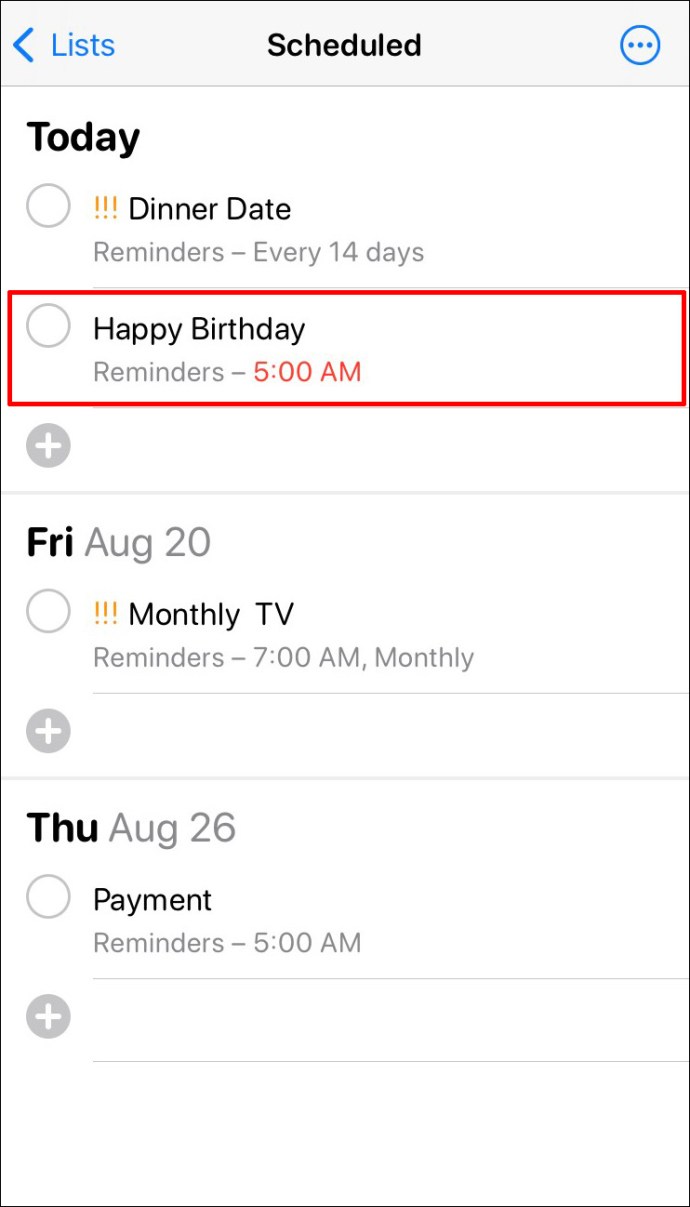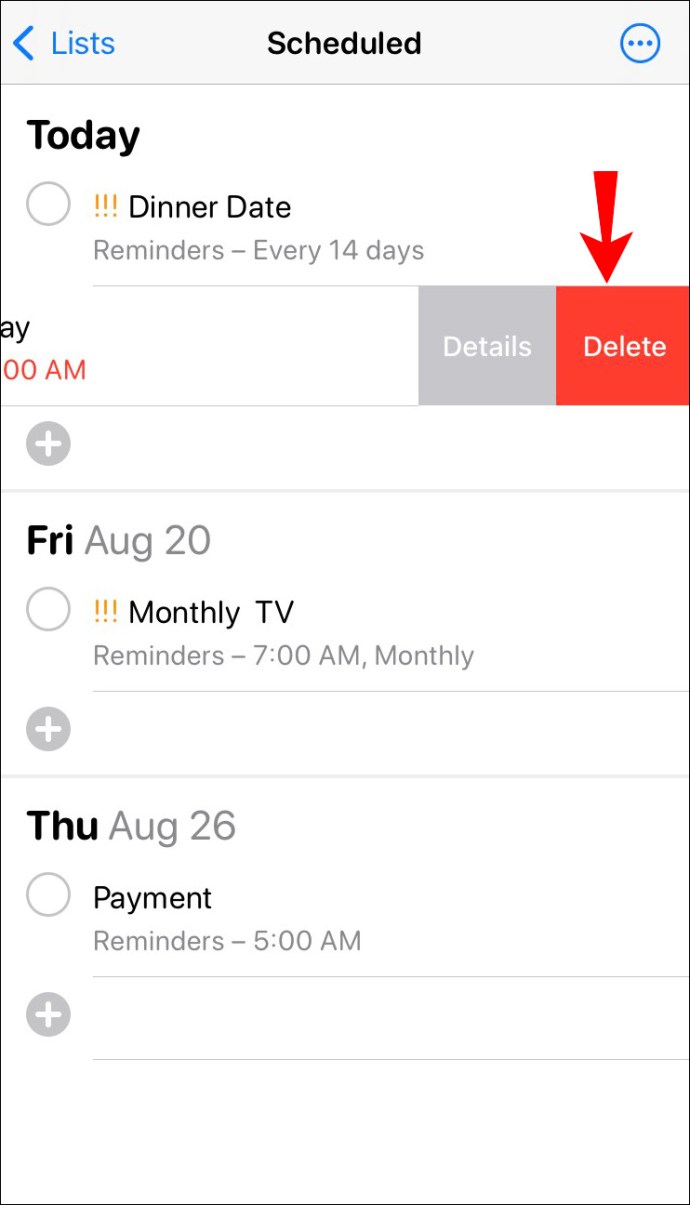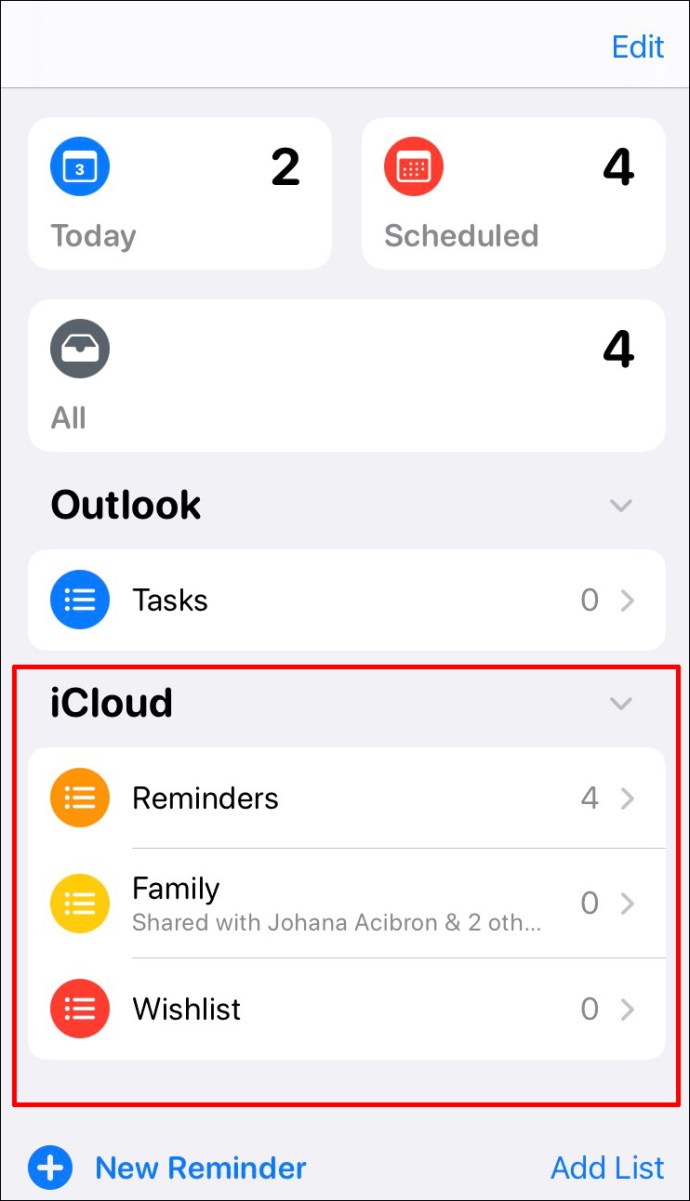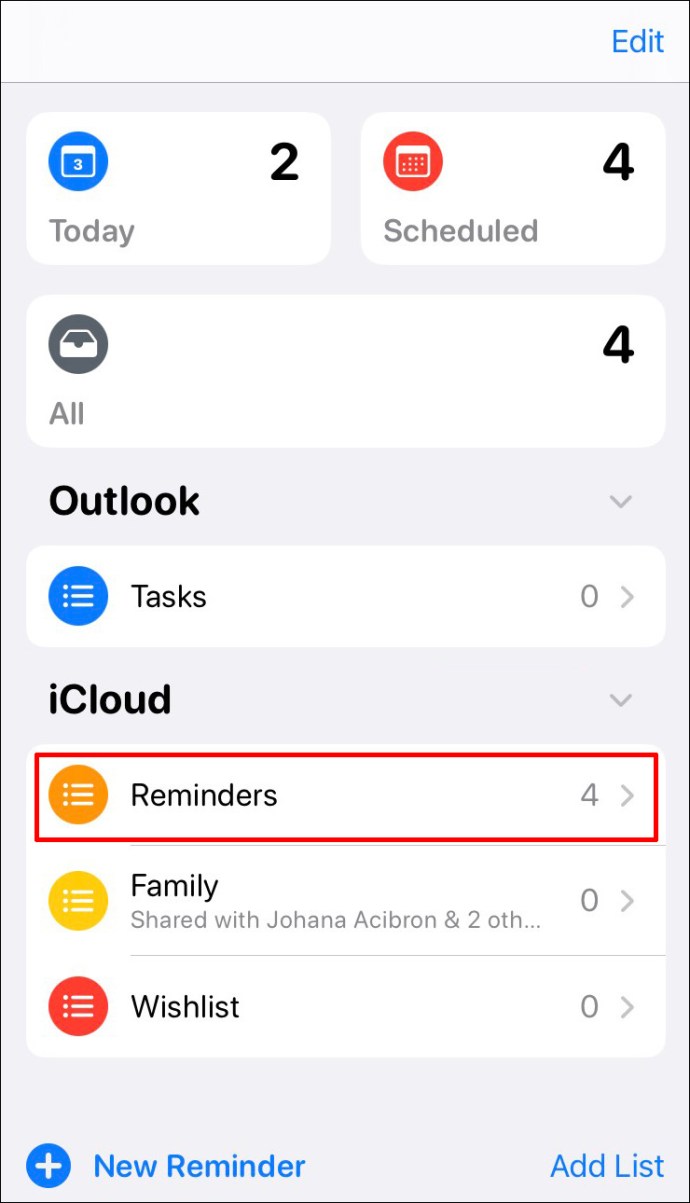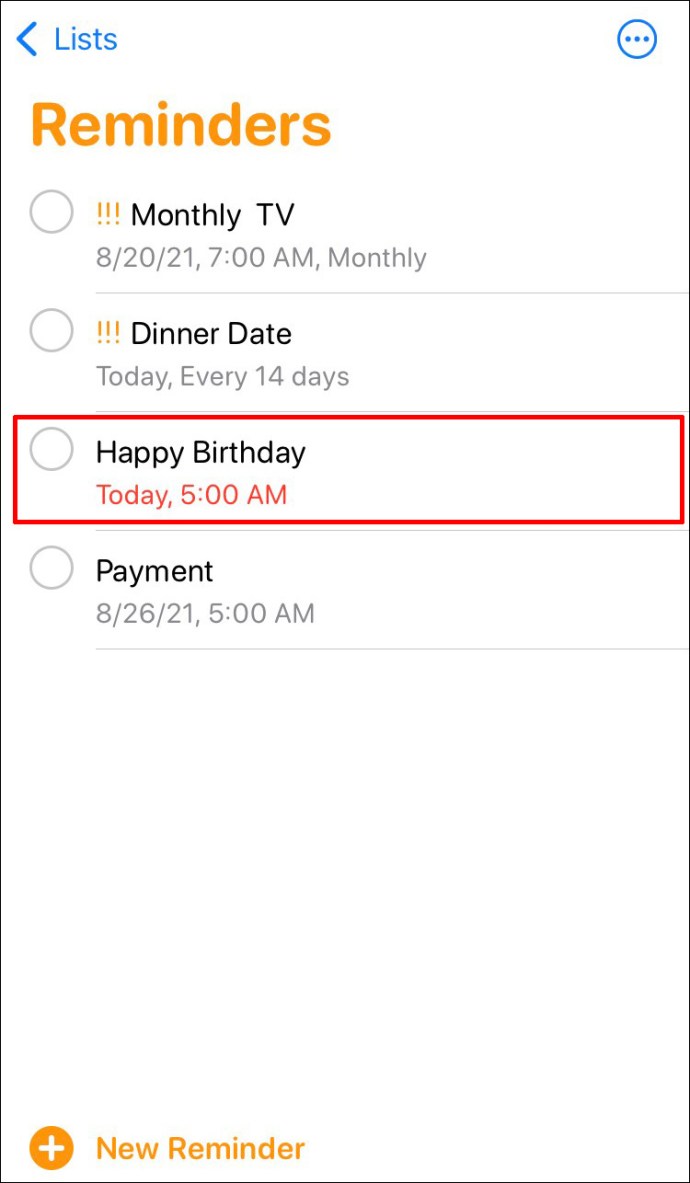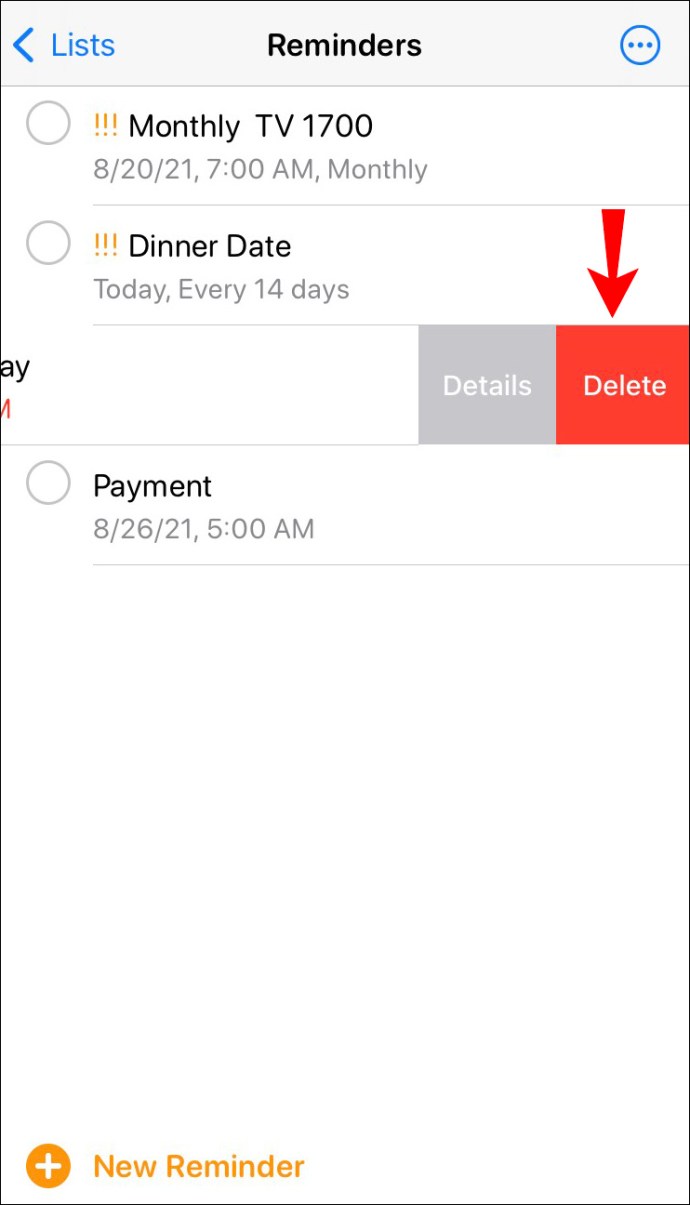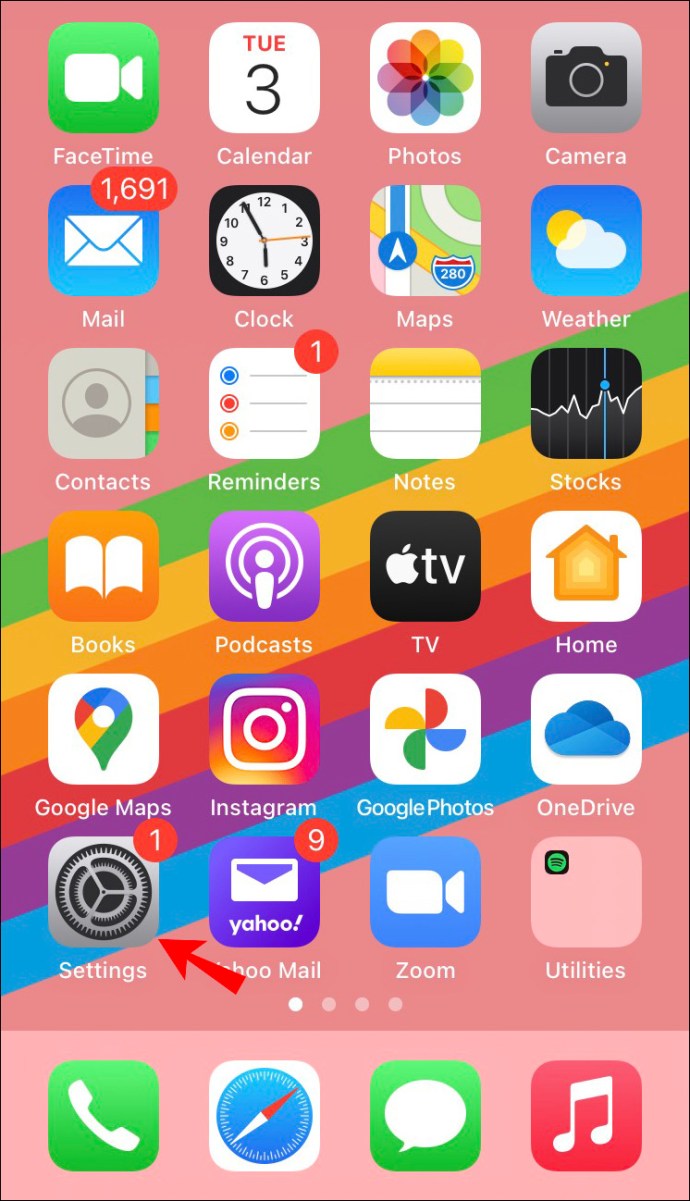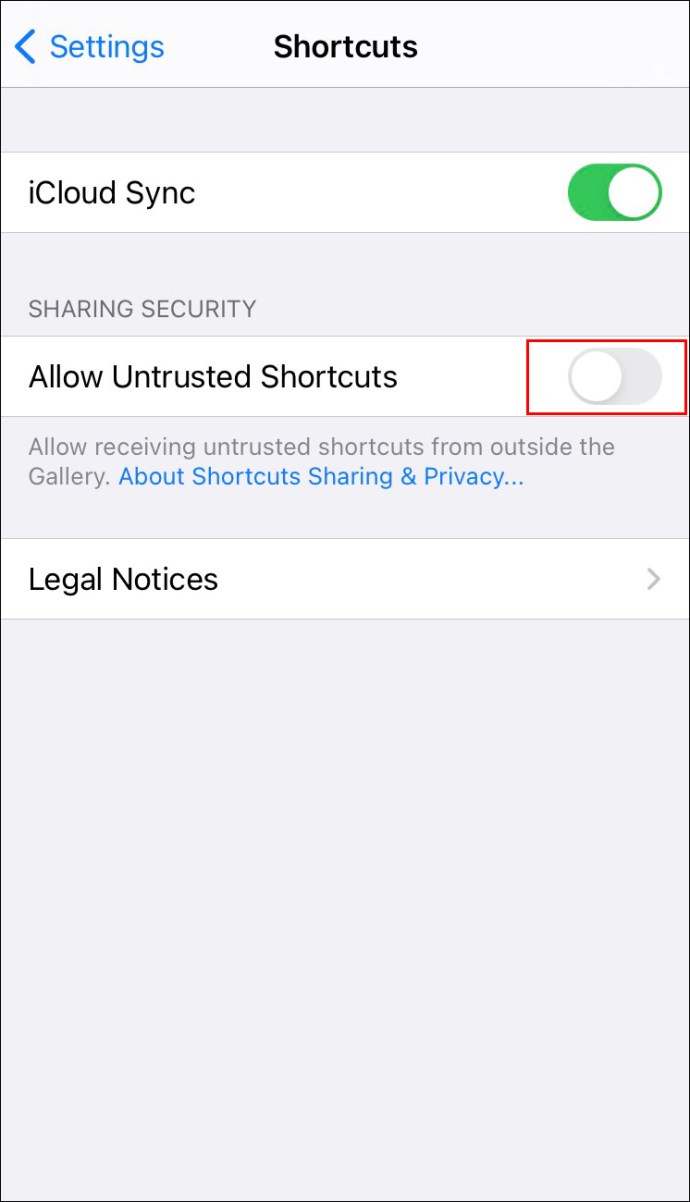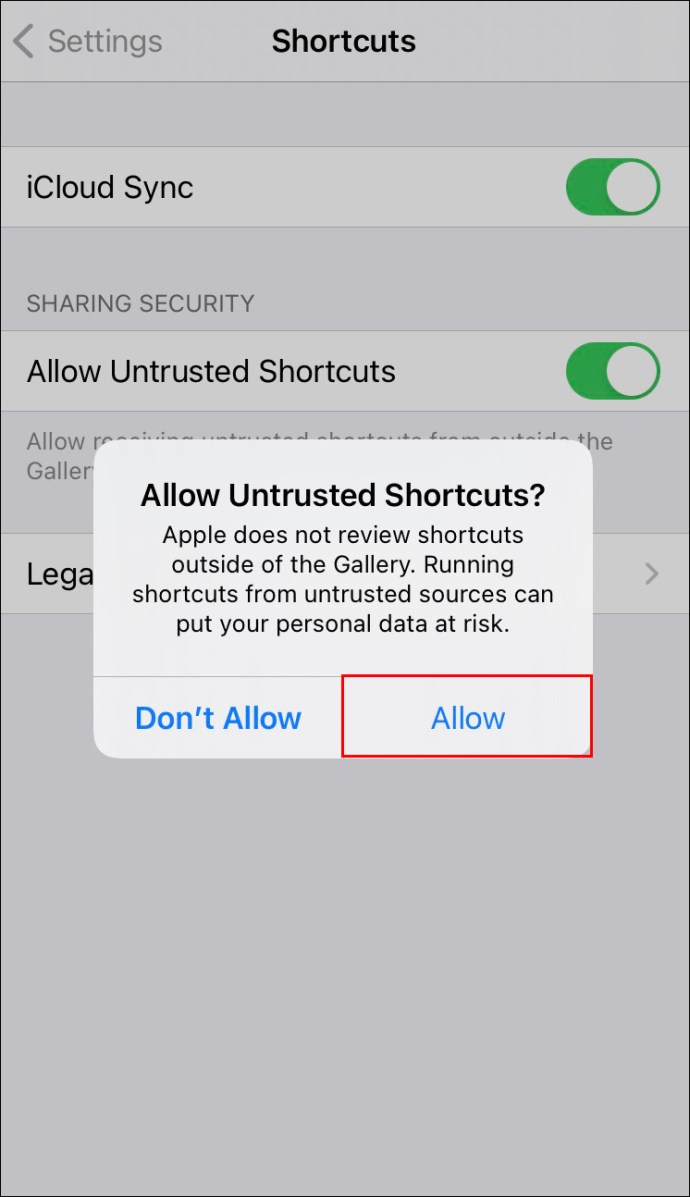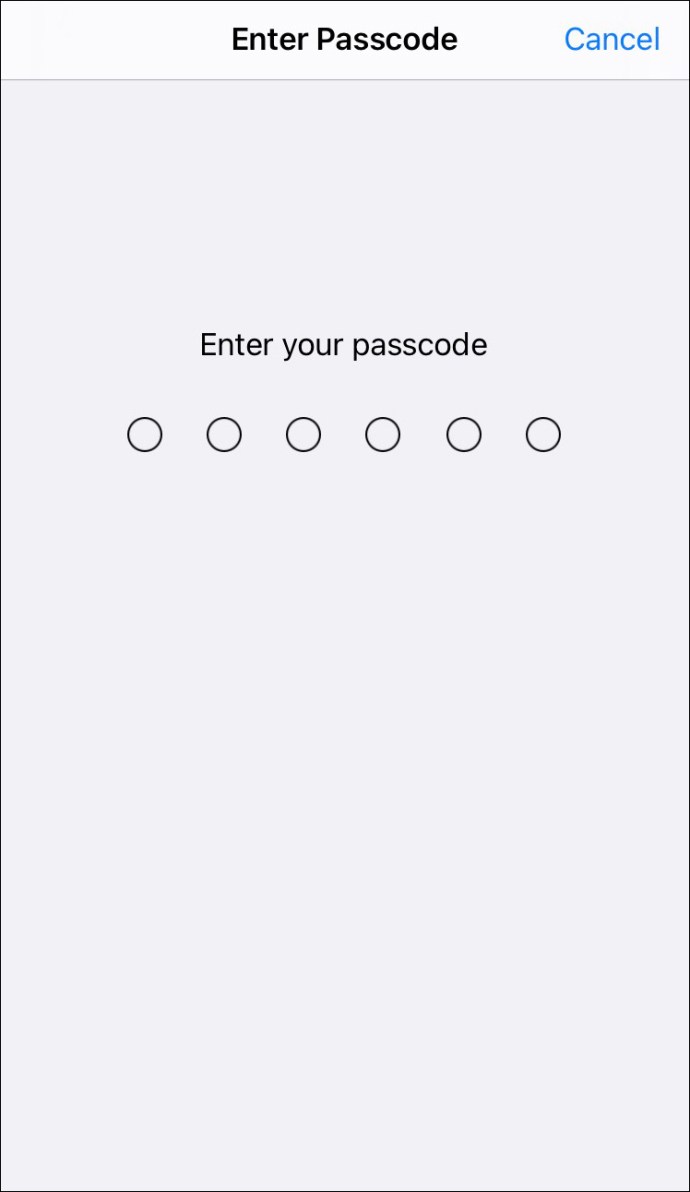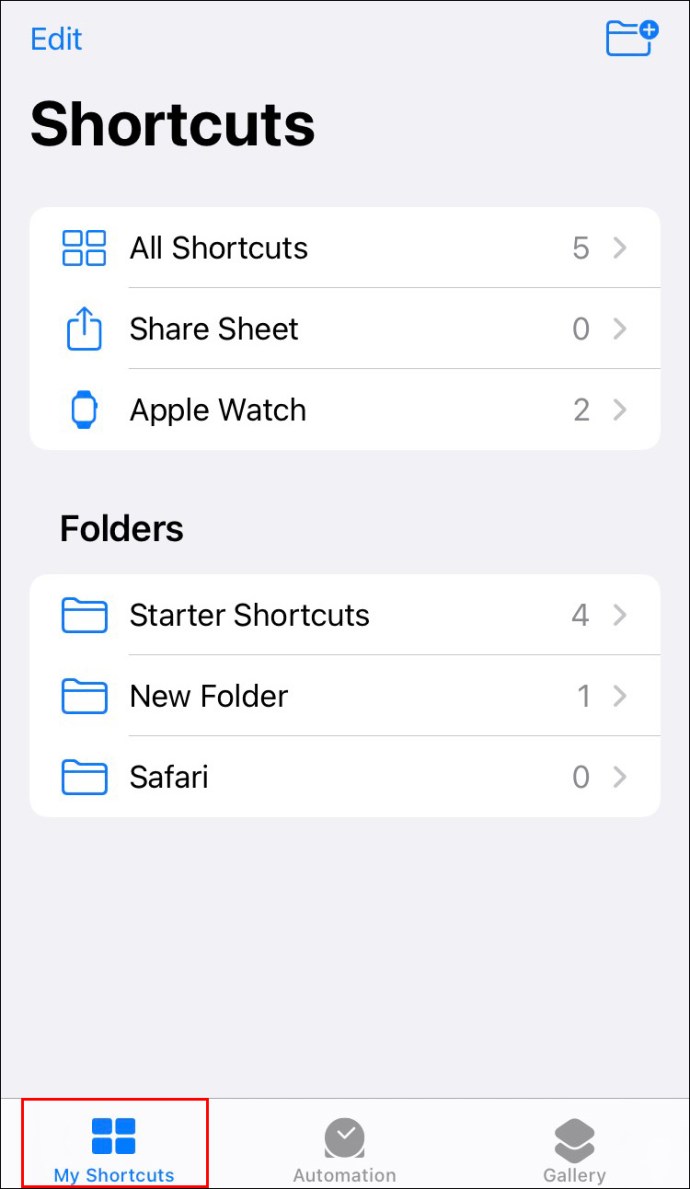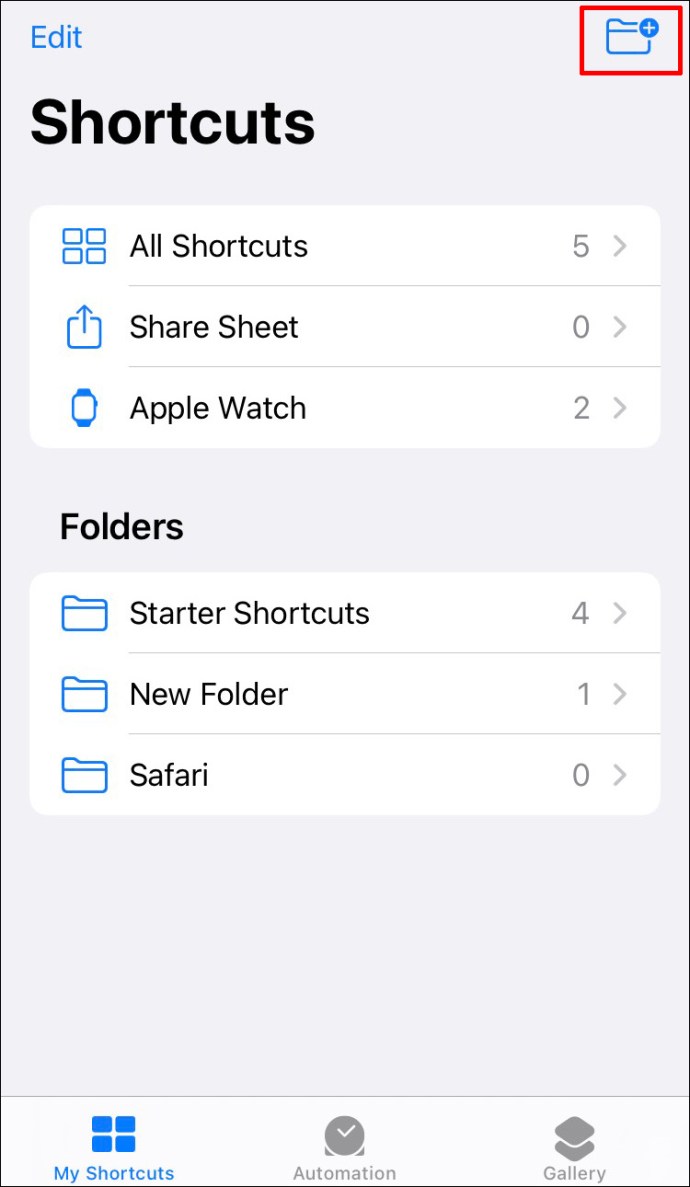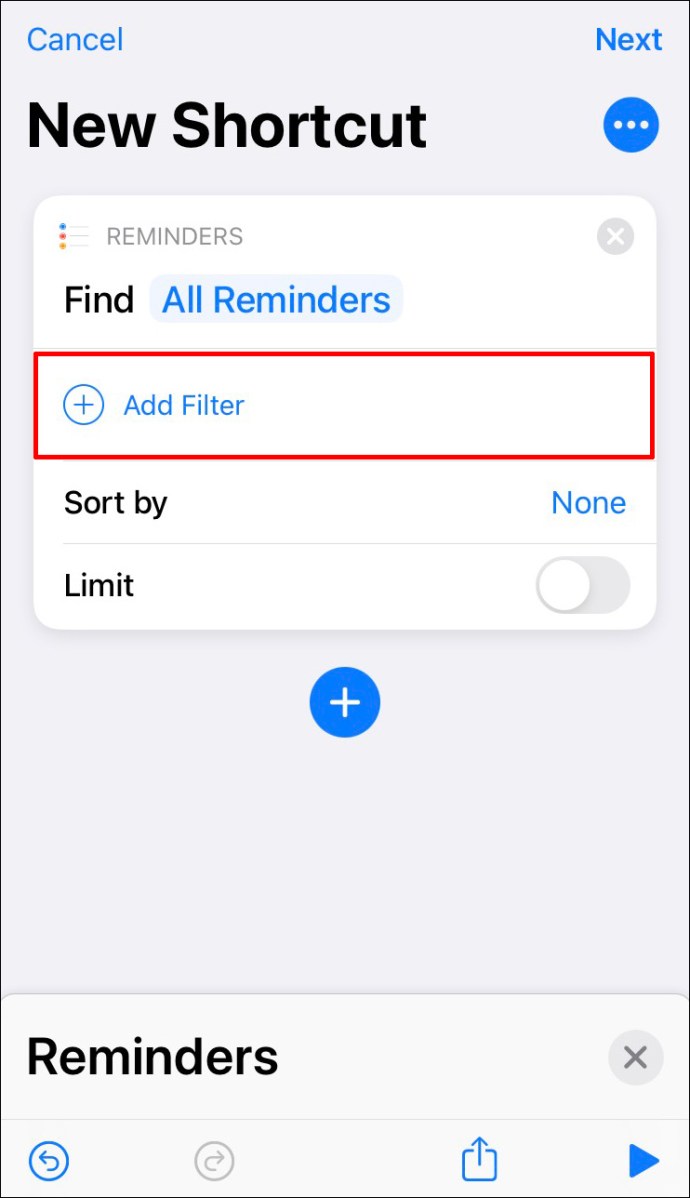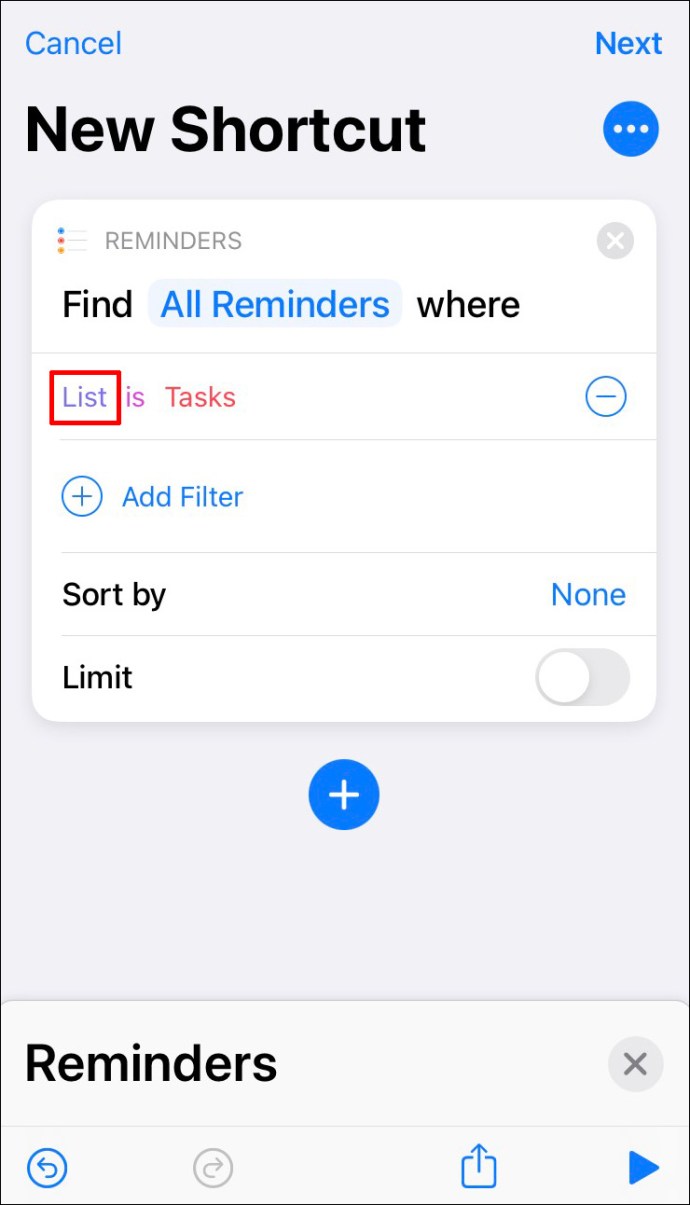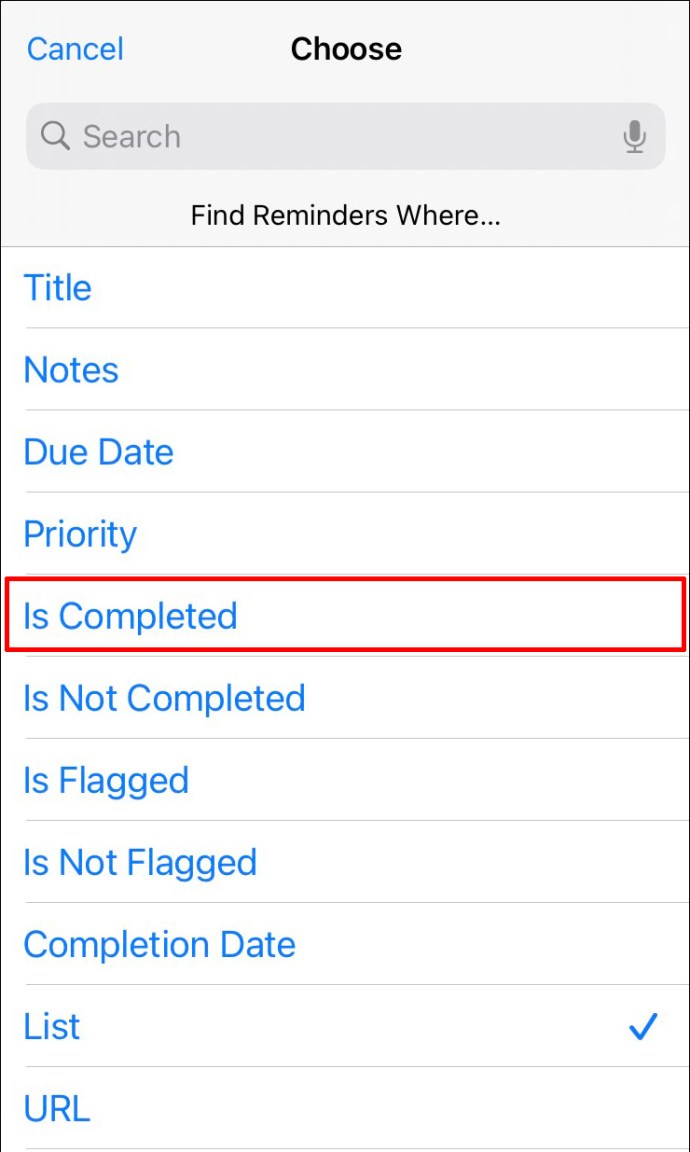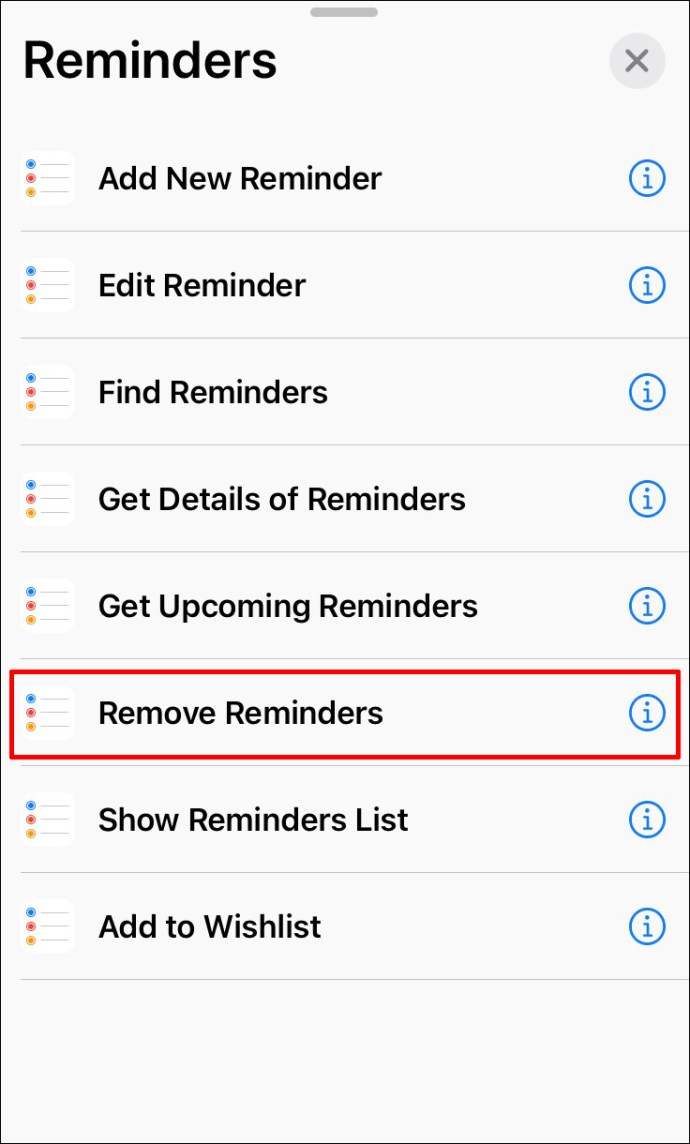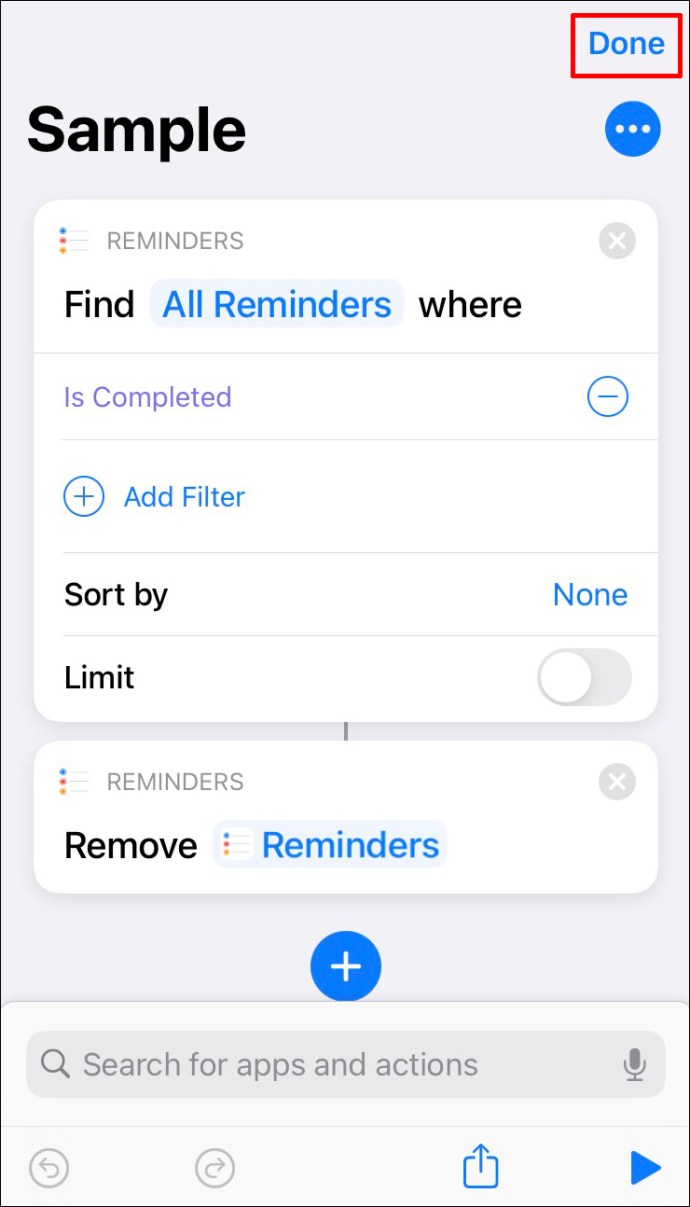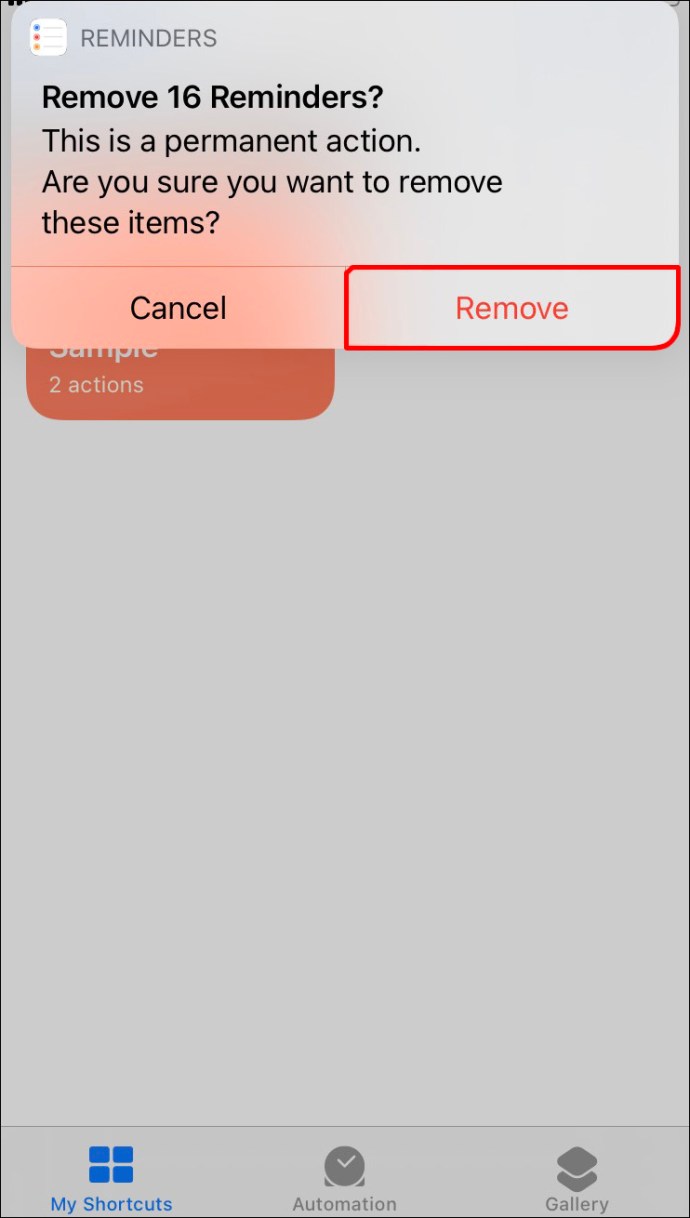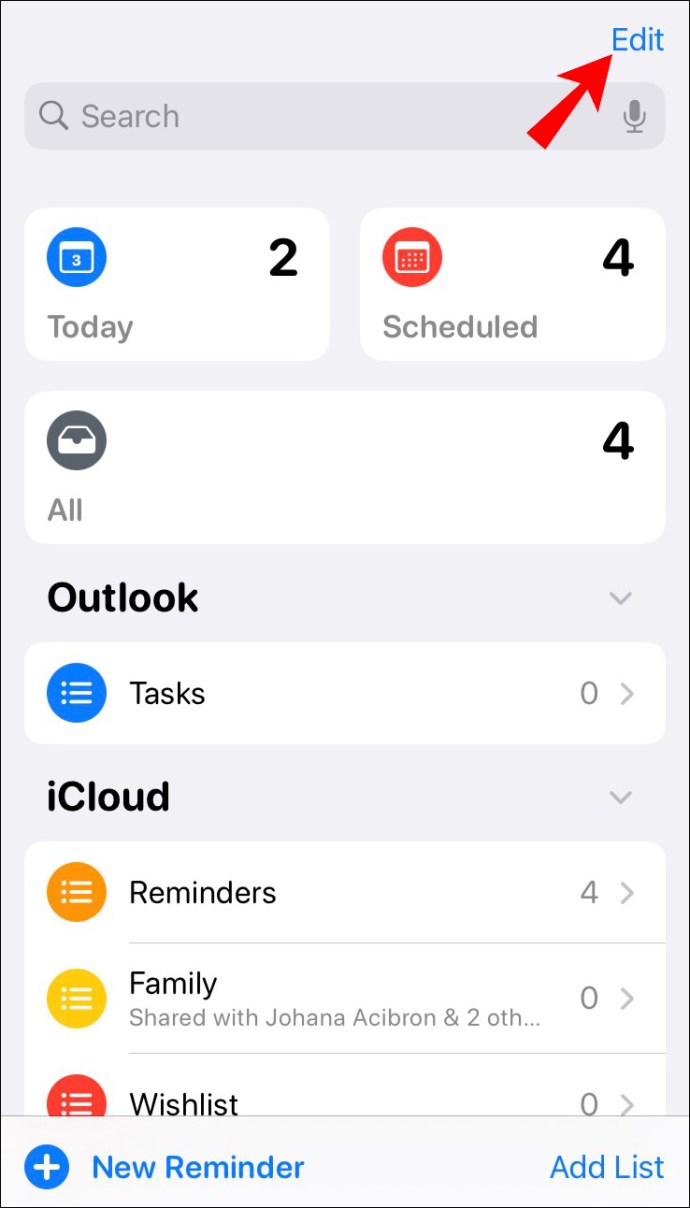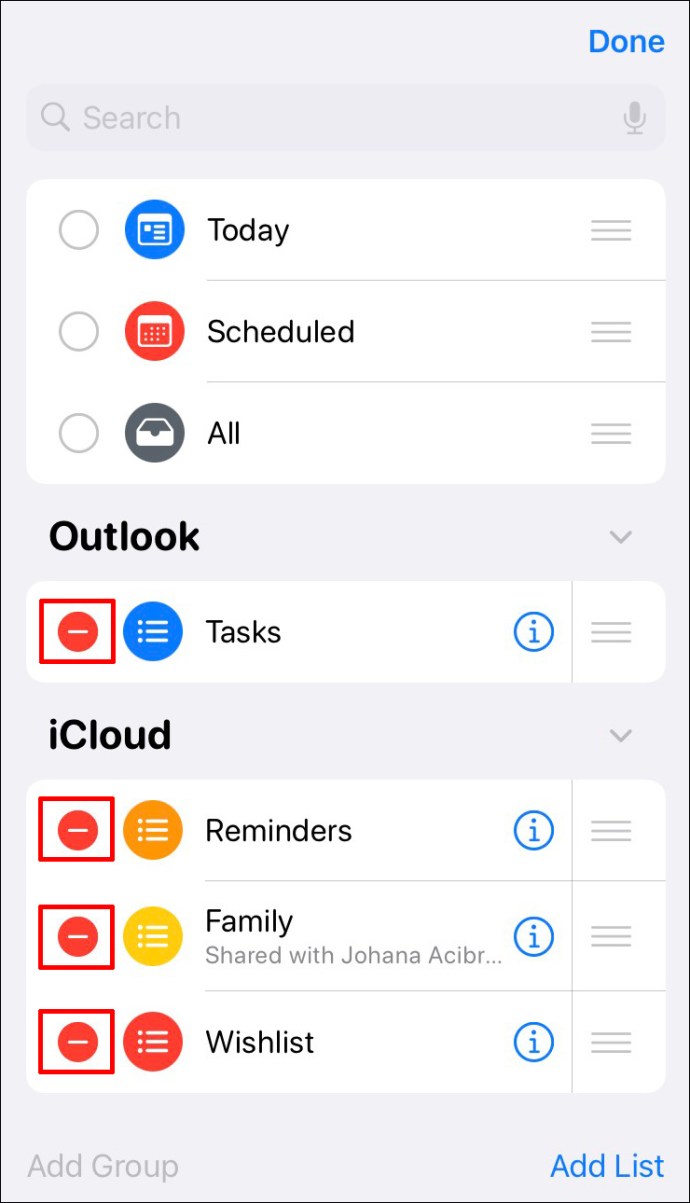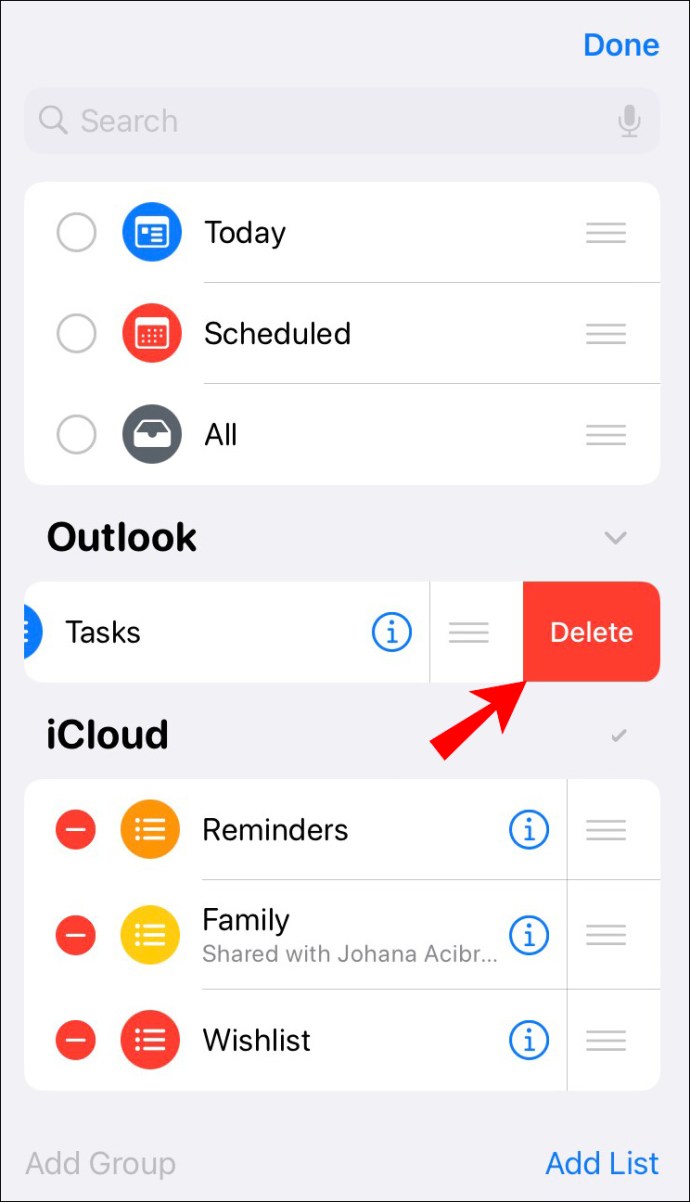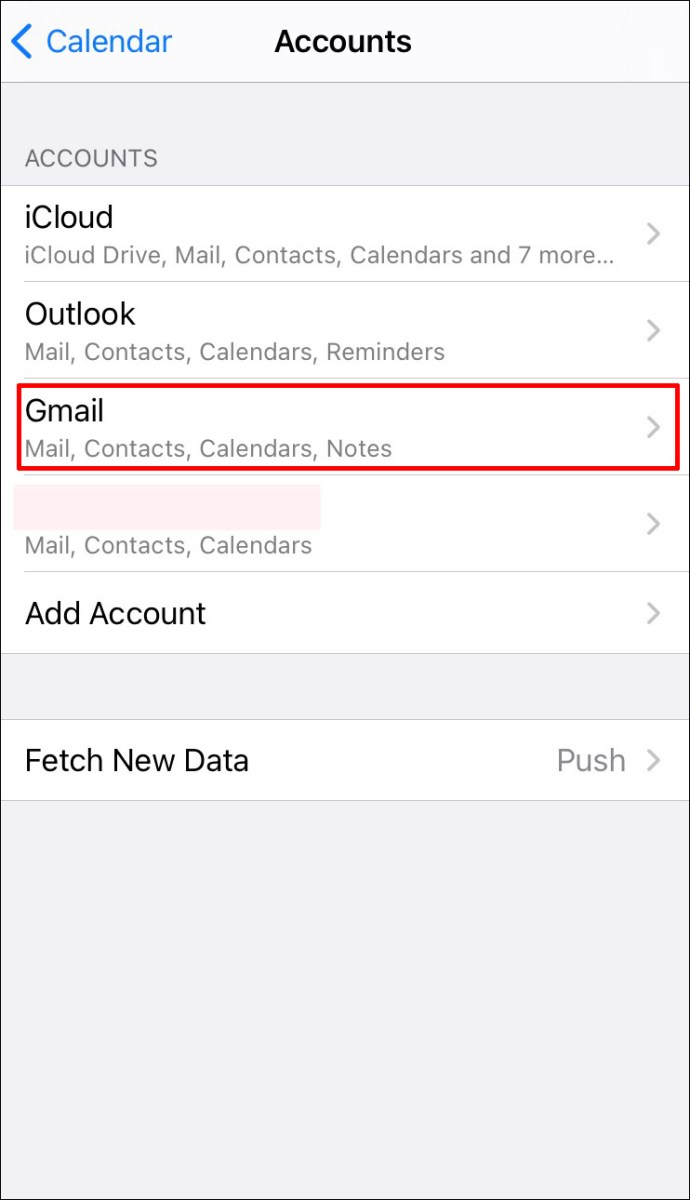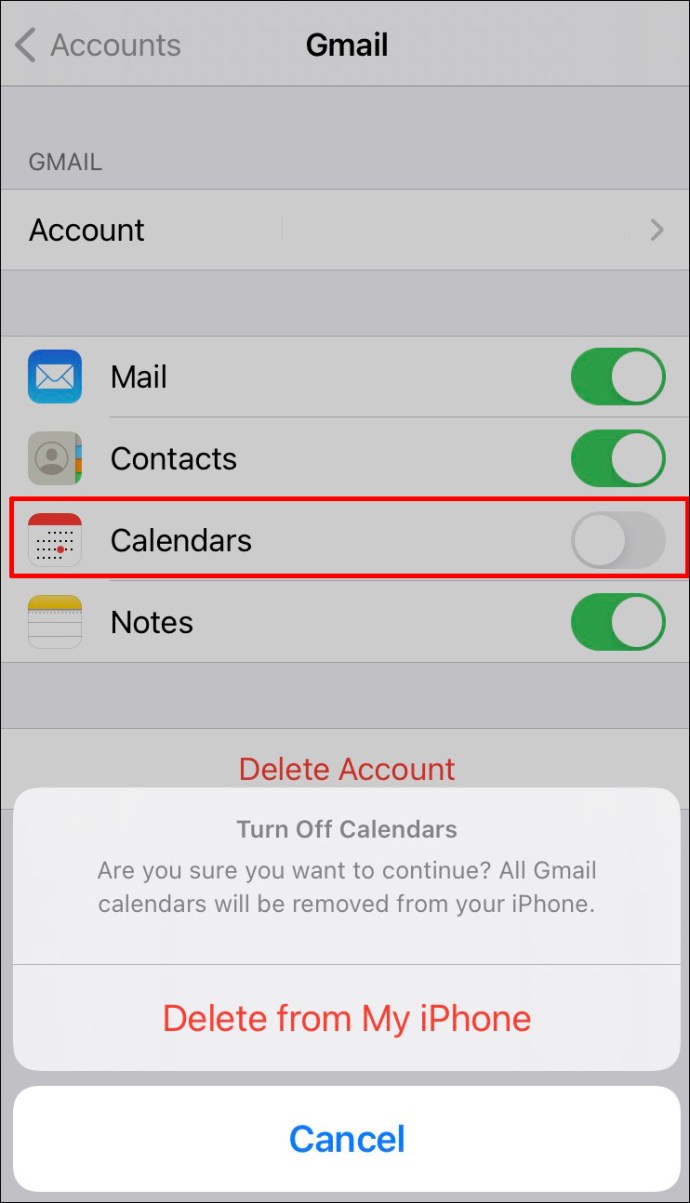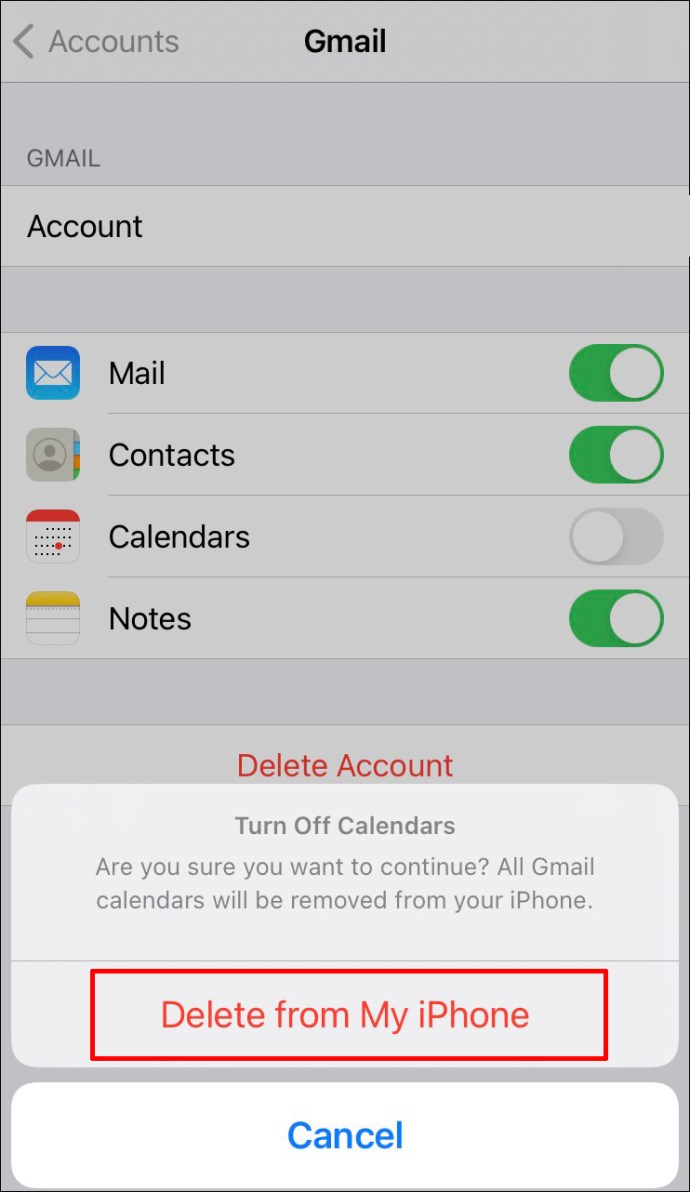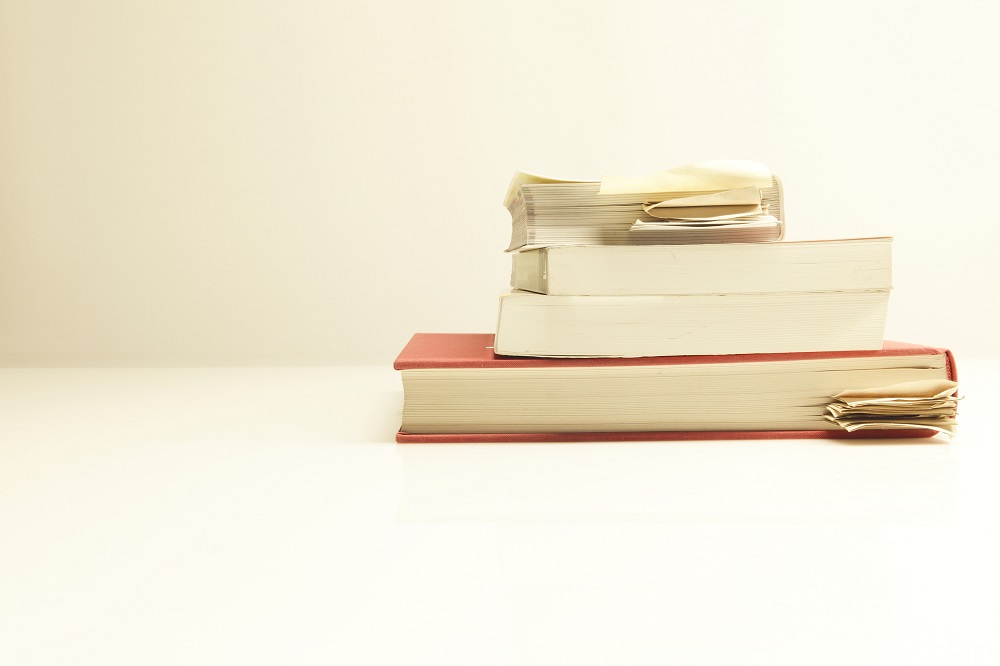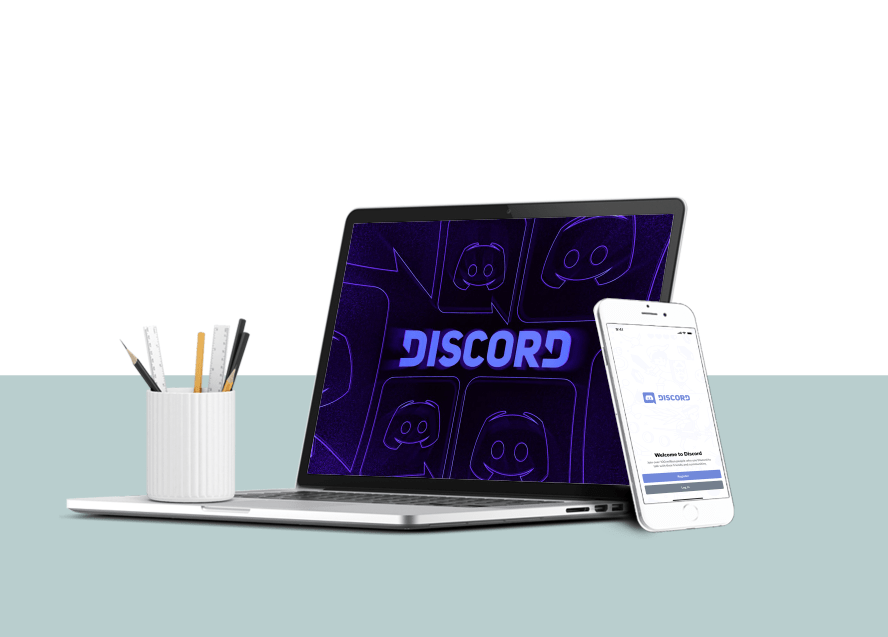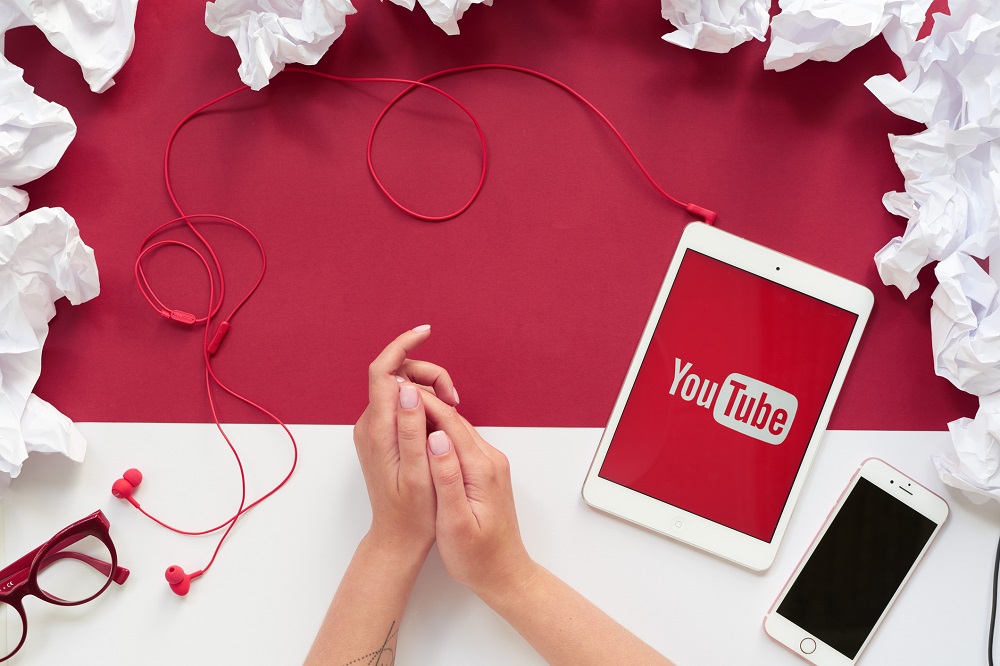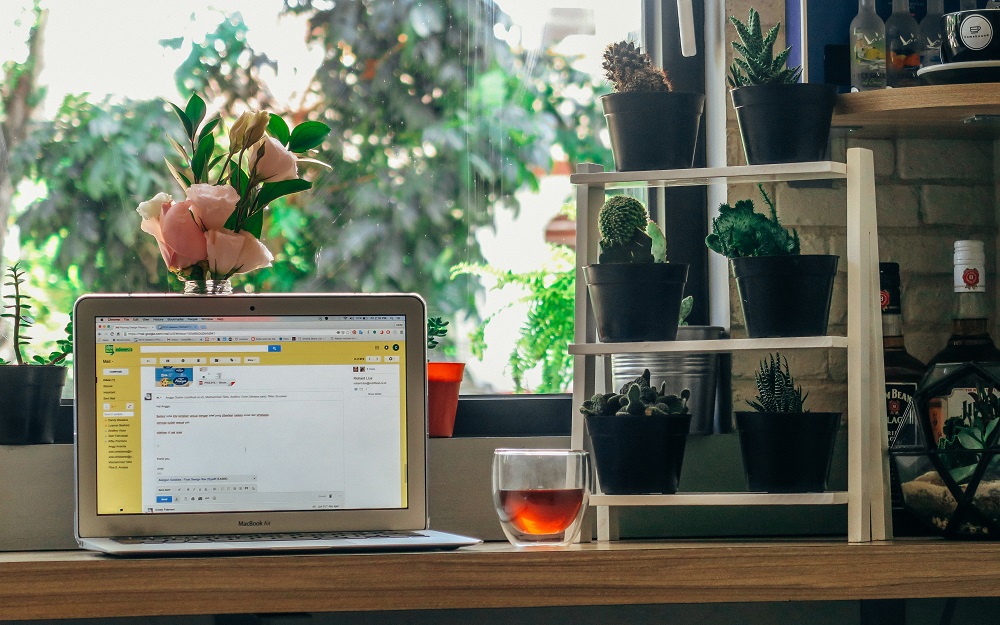미리 알림을 자주 사용하는 경우 iPhone에서 귀중한 저장 공간을 차지하는 오래되고 관련 없는 메시지가 많이 표시될 수 있습니다. 그렇다면 앱을 정리하는 데 도움이 되도록 삭제하는 것이 좋습니다.

이 기사에서는 iPhone에서 모든 미리 알림을 삭제하는 방법에 대해 설명합니다. 또한 사용할 수 있는 다른 편리한 기능에 대해 자세히 알아보겠습니다.
iPhone에서 모든 미리 알림을 삭제하는 방법
- 미리 알림 앱을 엽니다.
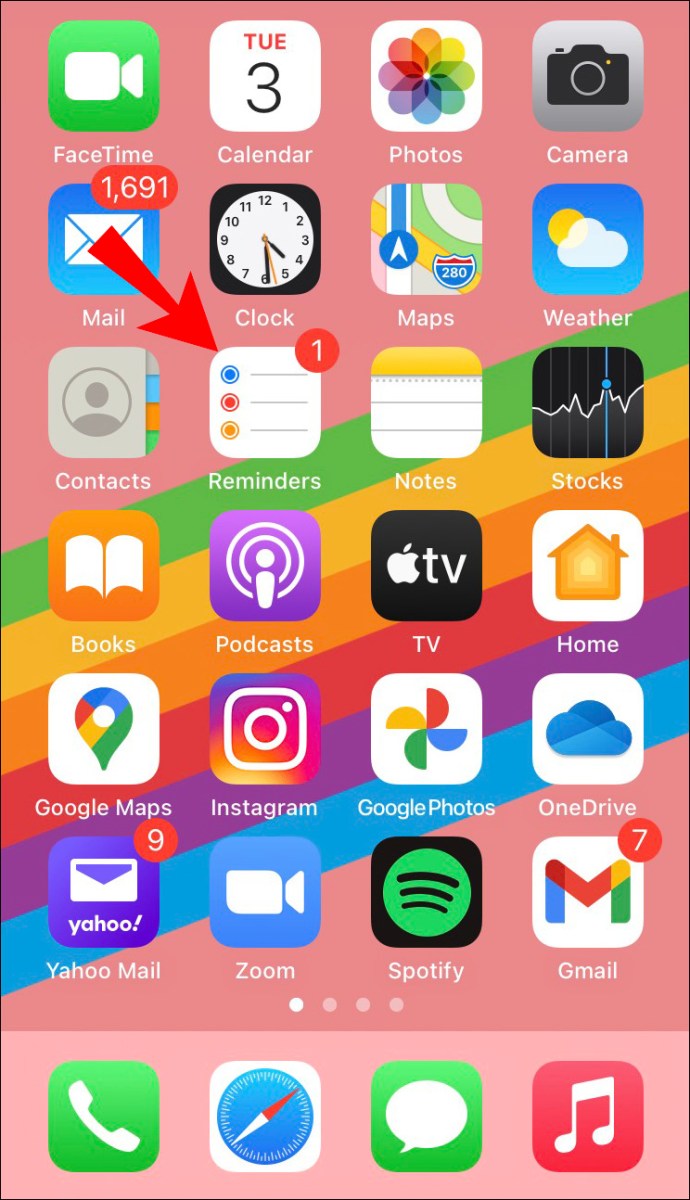
- 삭제하려는 목록을 누릅니다.
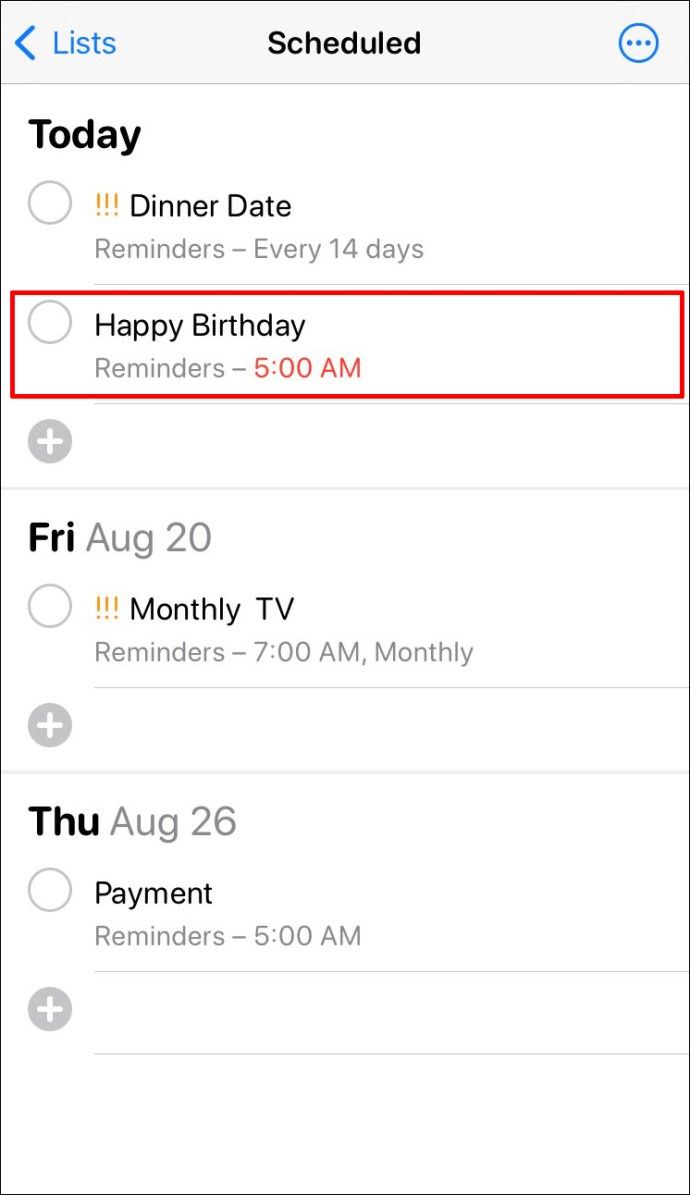
- '편집'을 탭합니다.
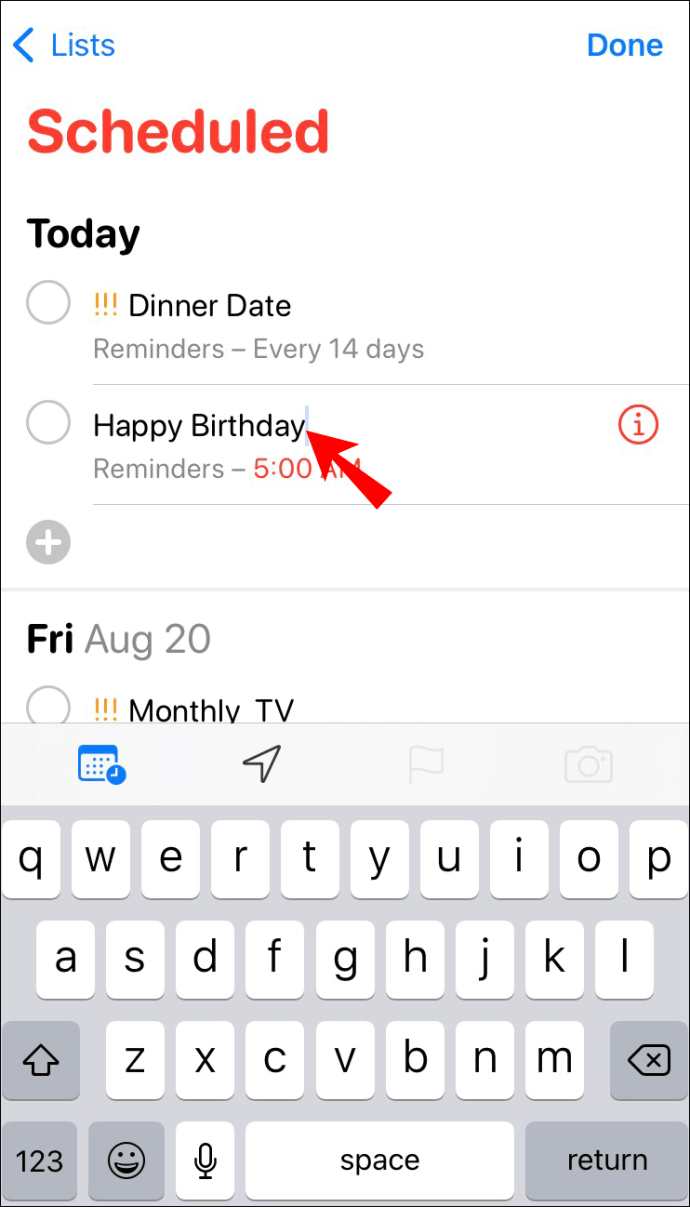
- 삭제하려는 목록을 선택합니다.
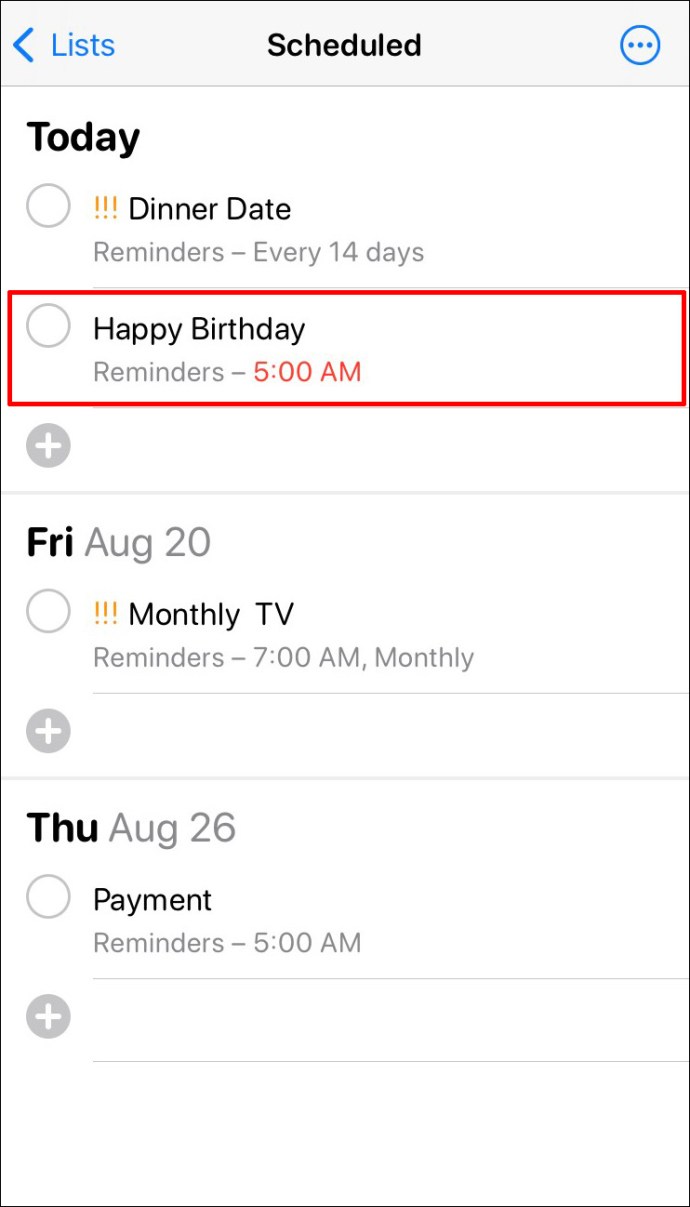
- '삭제'를 탭합니다.
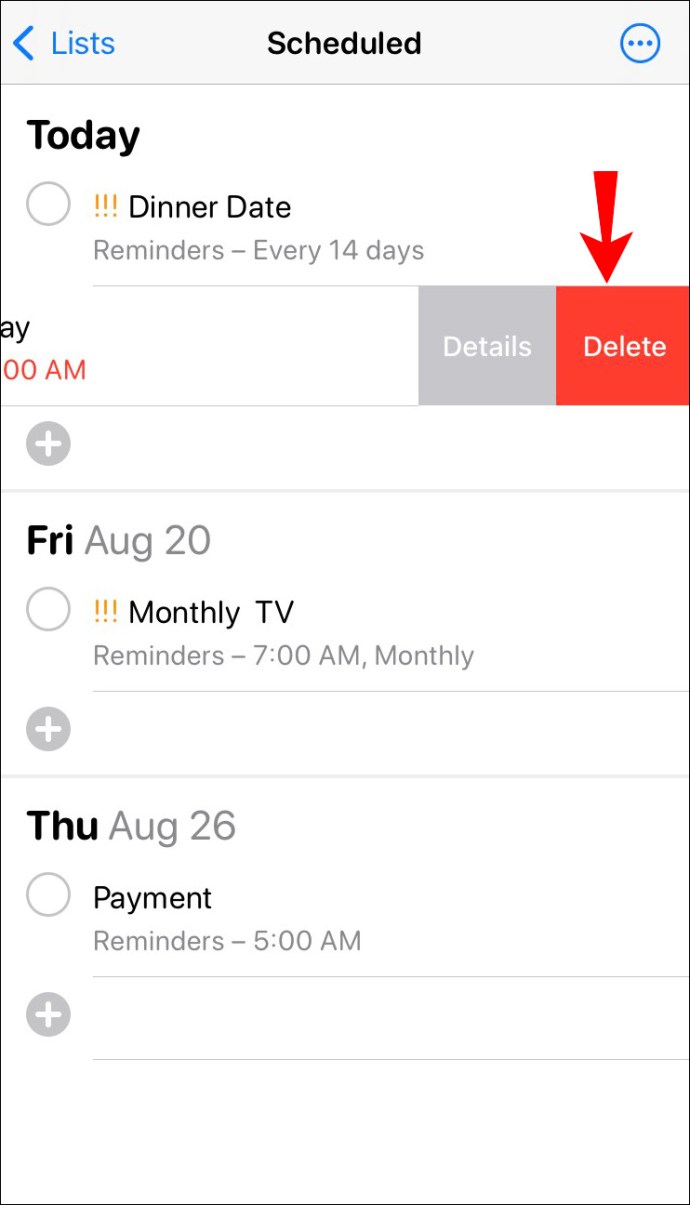
- 목록의 모든 미리 알림이 관련 목록의 미리 알림과 함께 삭제됩니다.
- 다른 목록에 대해 이 과정을 반복합니다. 전체 목록을 삭제하면 완료된 미리 알림과 완료되지 않은 미리 알림이 모두 삭제됩니다.
iCloud를 통해 모든 미리 알림을 삭제할 수도 있습니다.
- 아이클라우드를 엽니다.
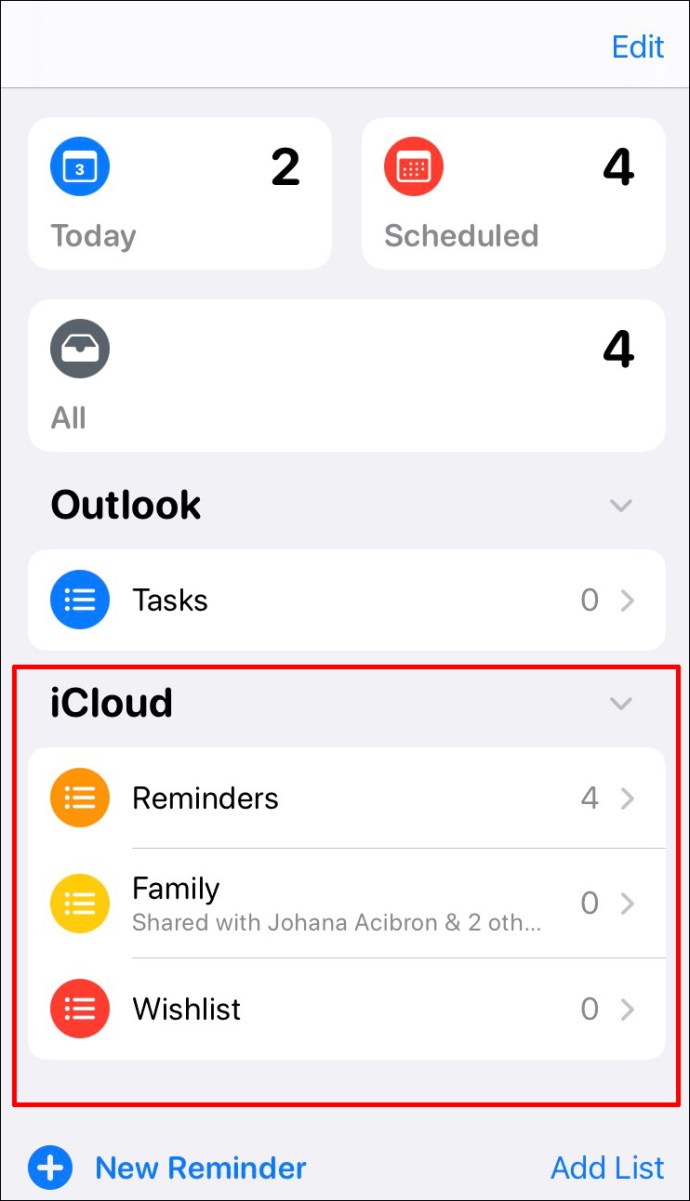
- "알림"을 찾으십시오.
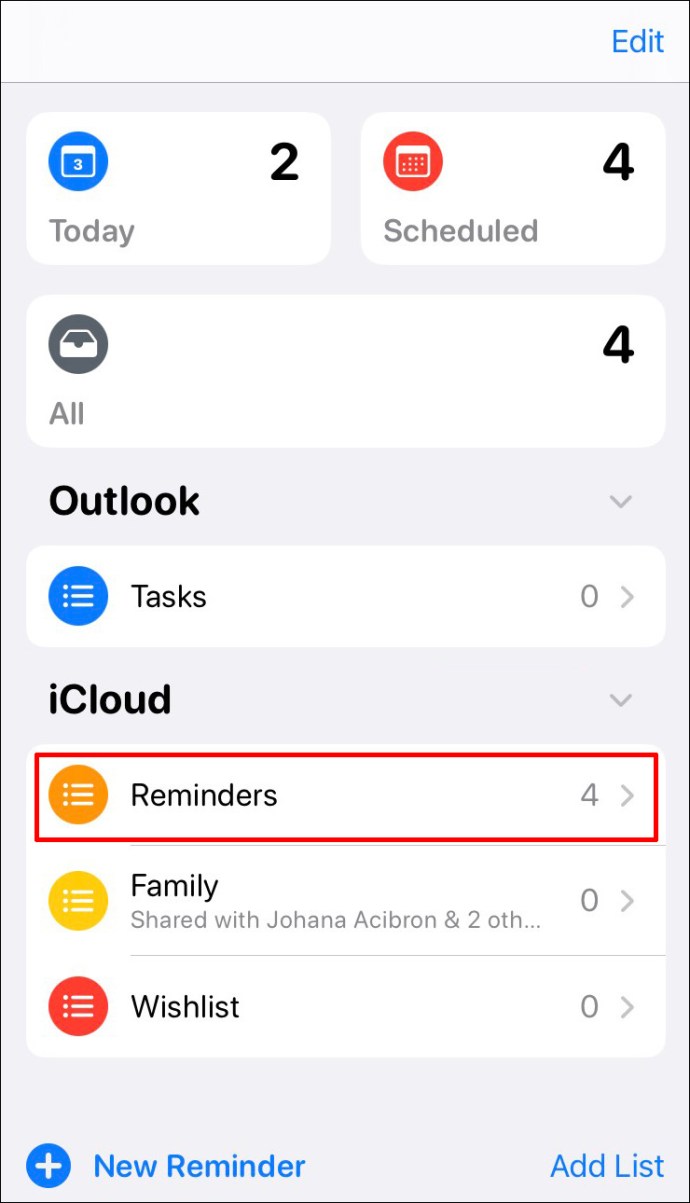
- 삭제하려는 목록을 선택합니다.
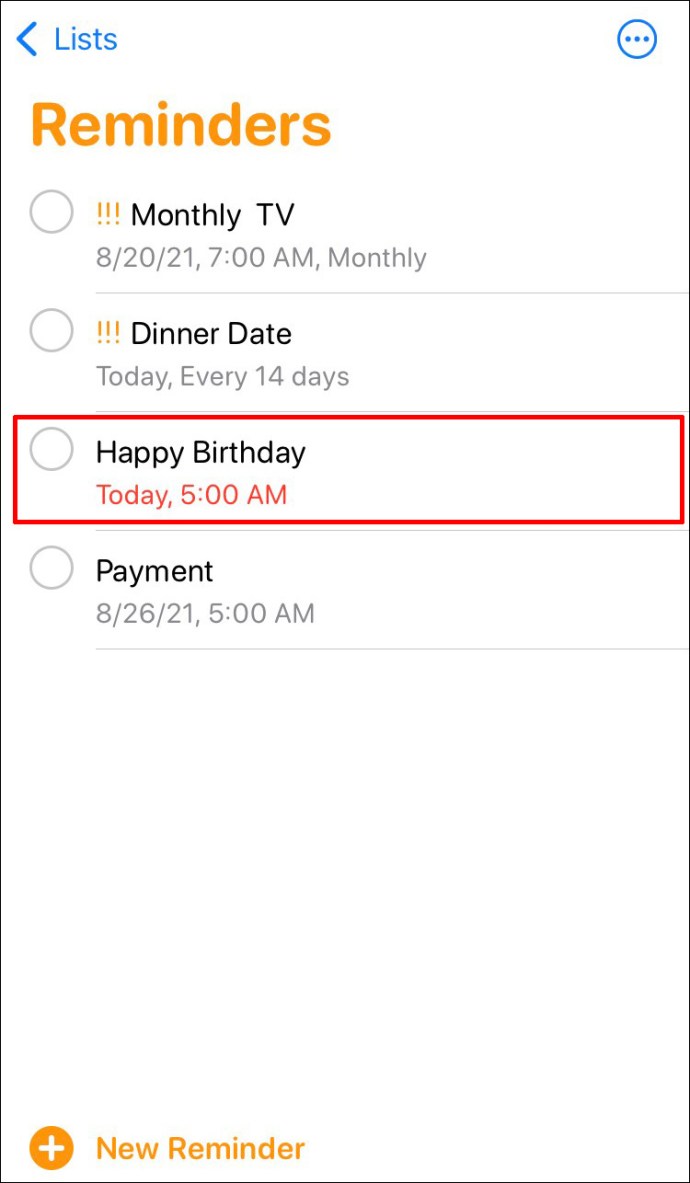
- "옵션"을 탭합니다.
- '삭제'를 탭합니다.
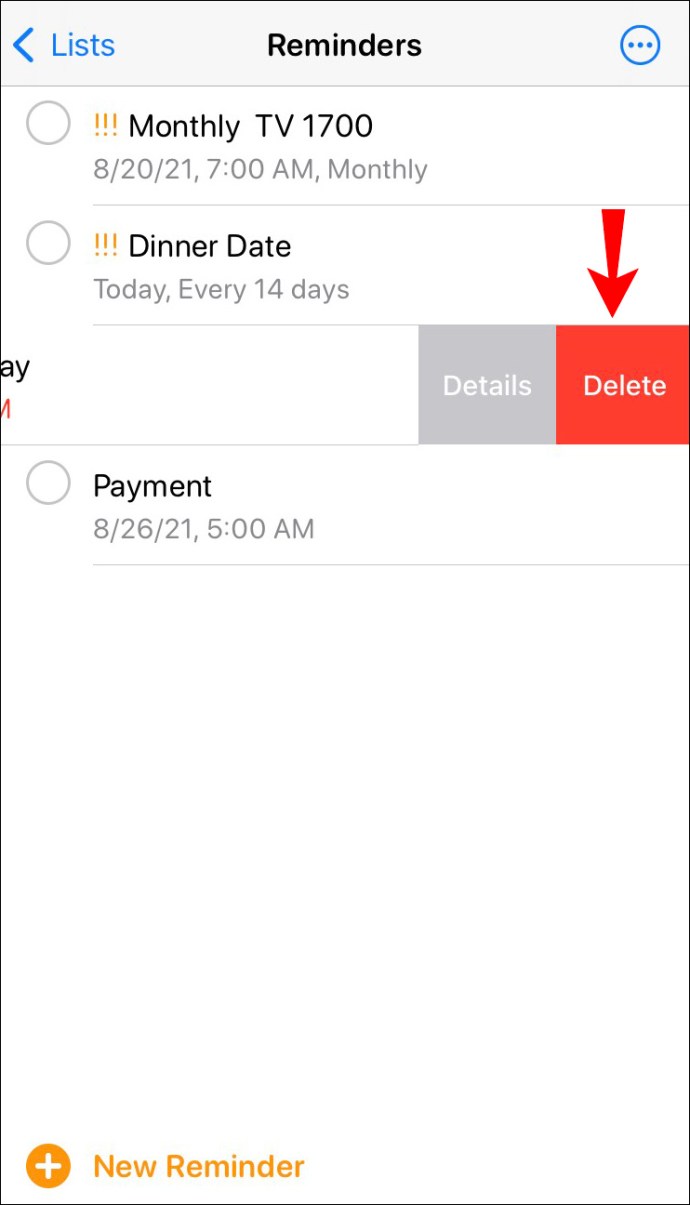
iPhone에서 미리 알림을 삭제하면 iCloud 및 기타 동기화된 기기에서도 삭제된다는 점에 유의하는 것이 중요합니다.
iPhone에서 완료된 모든 미리 알림을 삭제하는 방법
불행히도 미리 알림에는 "모두 삭제" 버튼이 없습니다. 그러나 바로가기 앱을 사용하여 삭제하는 방법이 있습니다.
바로 가기는 장치에서 특정 작업을 수행하기 위한 스크립트를 작성할 수 있게 해주는 Apple에서 개발한 또 다른 앱입니다. 이 앱을 사용하면 미리 알림용 스크립트도 만들 수 있습니다. 사용 방법은 다음과 같습니다.
- 여기에서 미리 구성된 바로 가기를 다운로드하십시오.
- 바로가기 앱에 설치합니다.
- 바로 가기를 설치할 수 없다는 팝업 메시지가 표시되면 다음 단계를 따르세요.
- 설정으로 바로 가기.
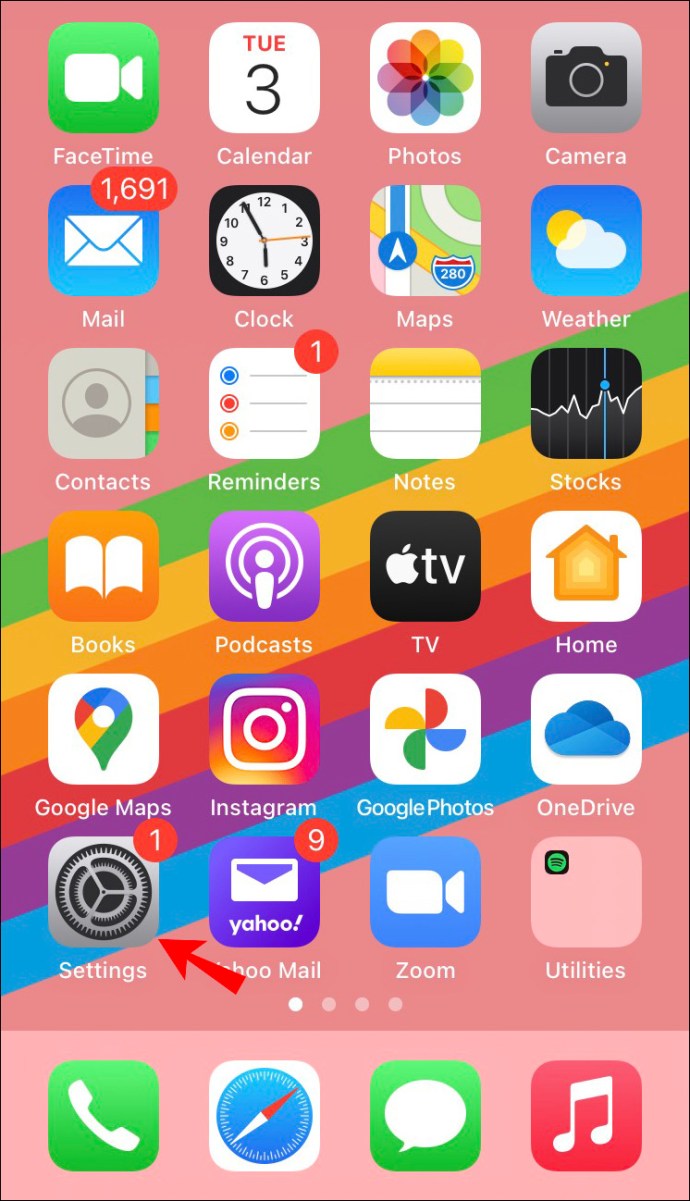
- '바로 가기'를 탭합니다.

- "신뢰할 수 없는 바로 가기 허용" 옆의 토글을 전환합니다.
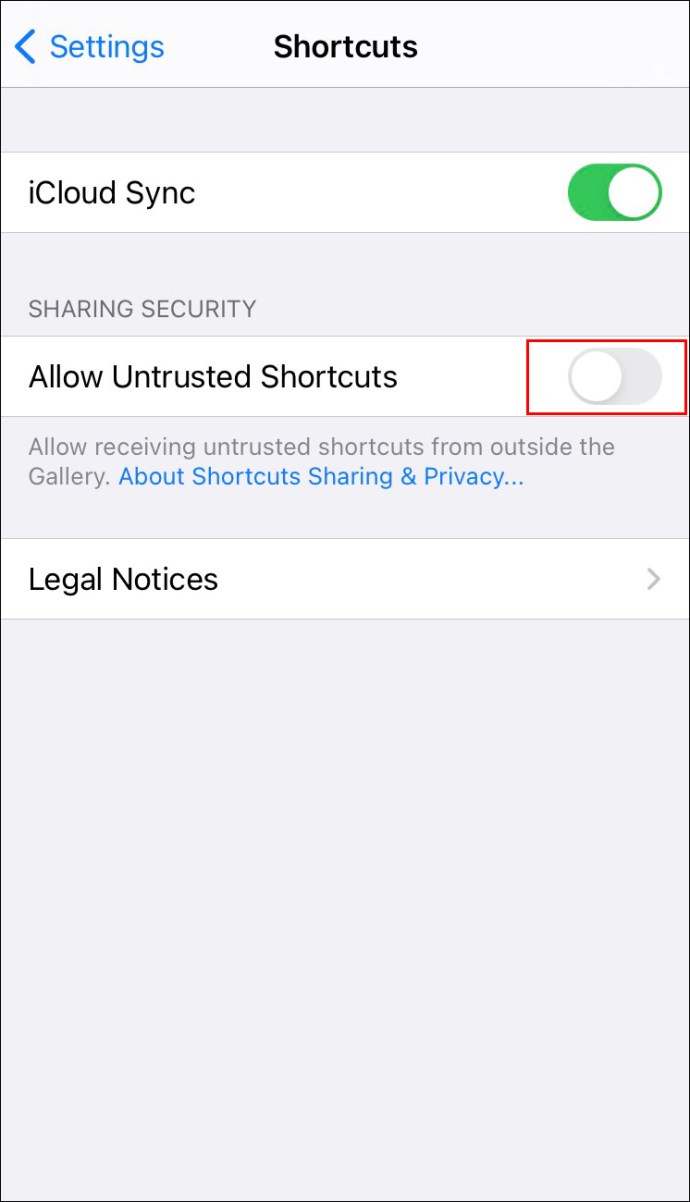
- "허용"을 탭합니다.
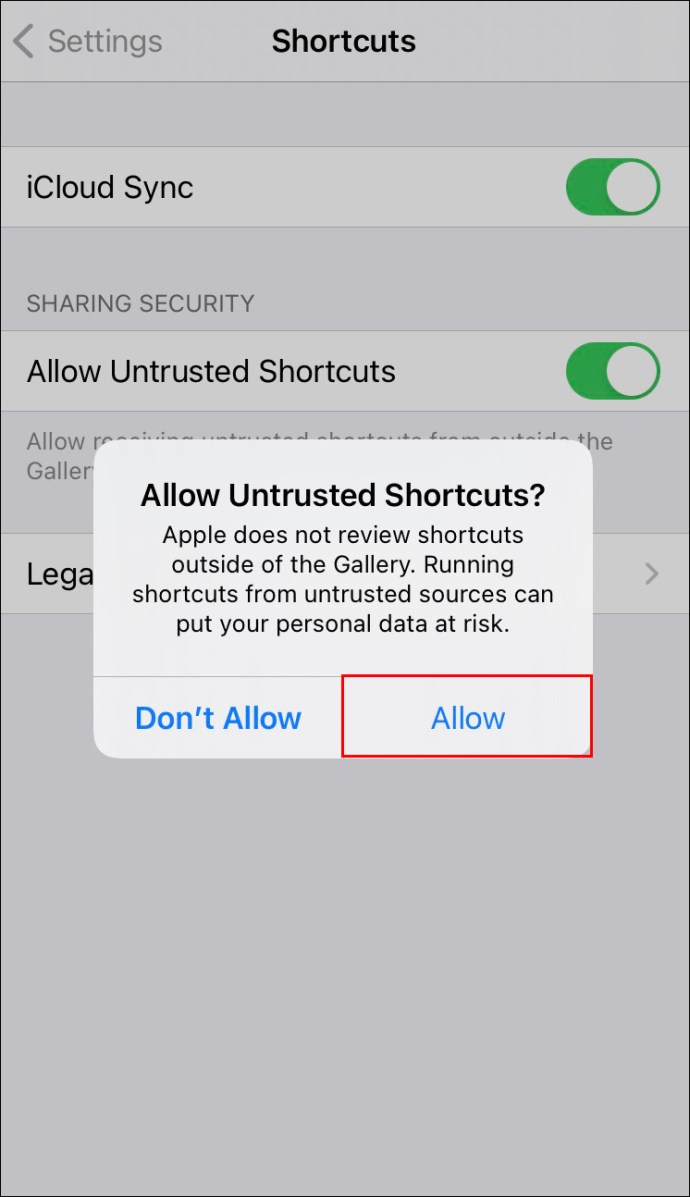
- 비밀번호를 입력하세요.
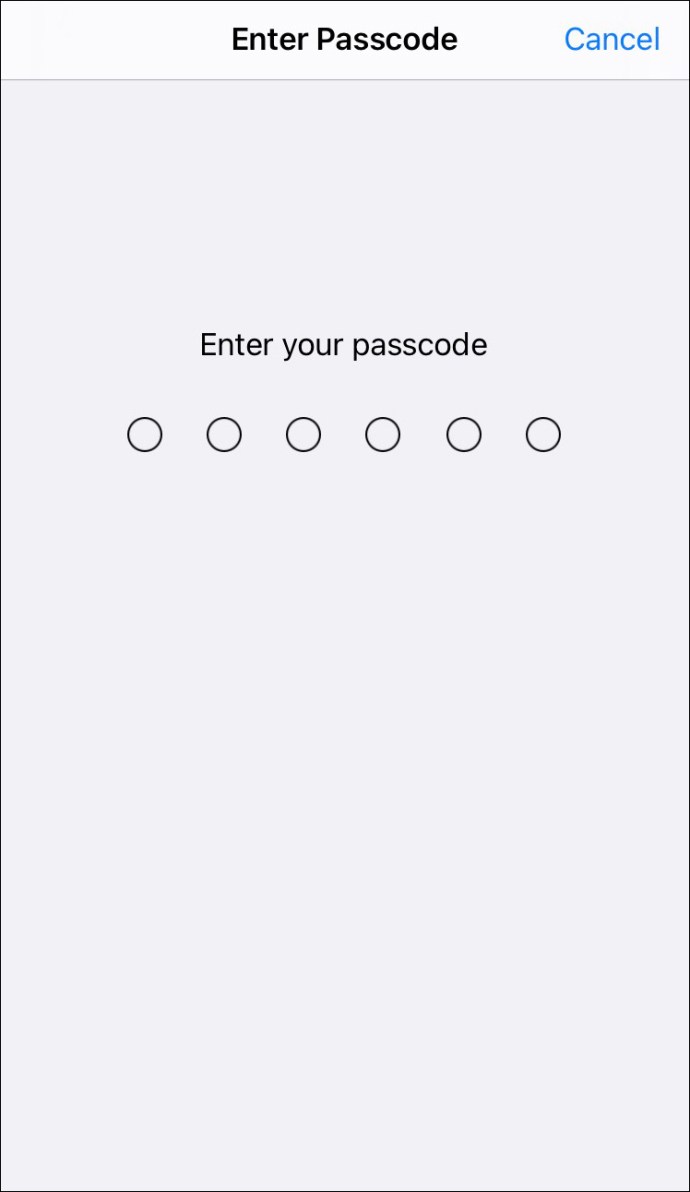
- 앱에 바로 가기를 추가합니다.
- 설정으로 바로 가기.
원하는 경우 미리 구성된 바로 가기를 사용하는 대신 고유한 바로 가기를 만들 수 있습니다.
- 바로 가기를 열고 "내 바로 가기" 탭으로 이동합니다.
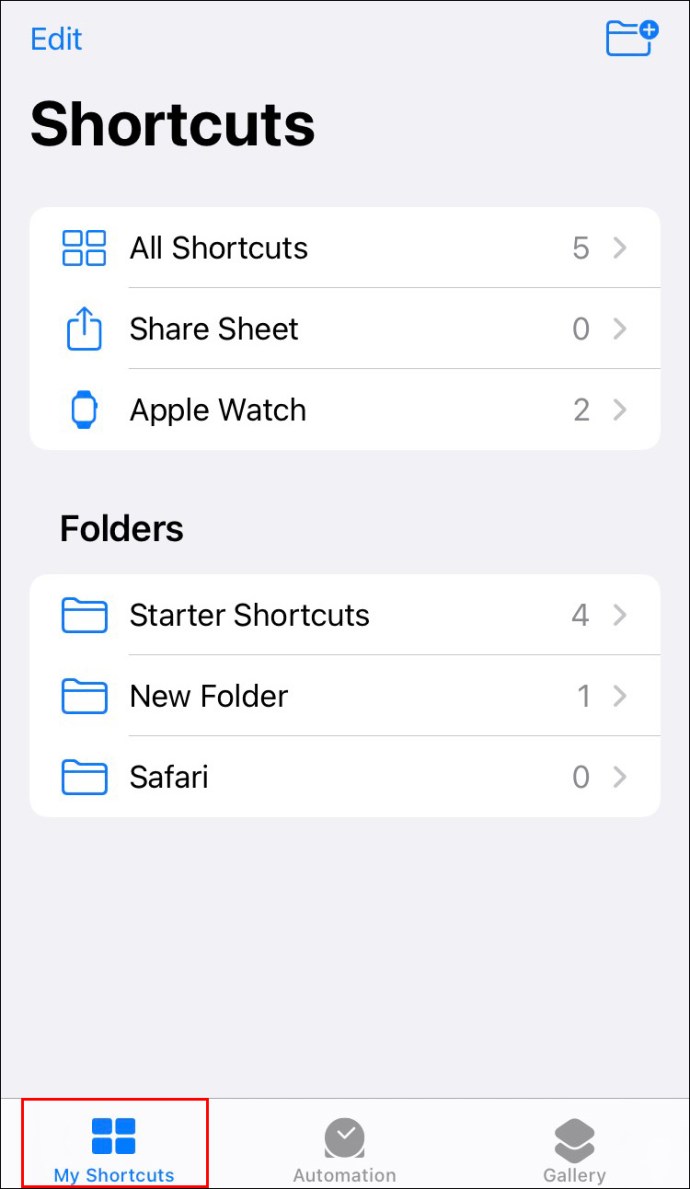
- 오른쪽 상단 모서리에 있는 더하기 기호를 누른 다음 "작업 추가"를 누릅니다.
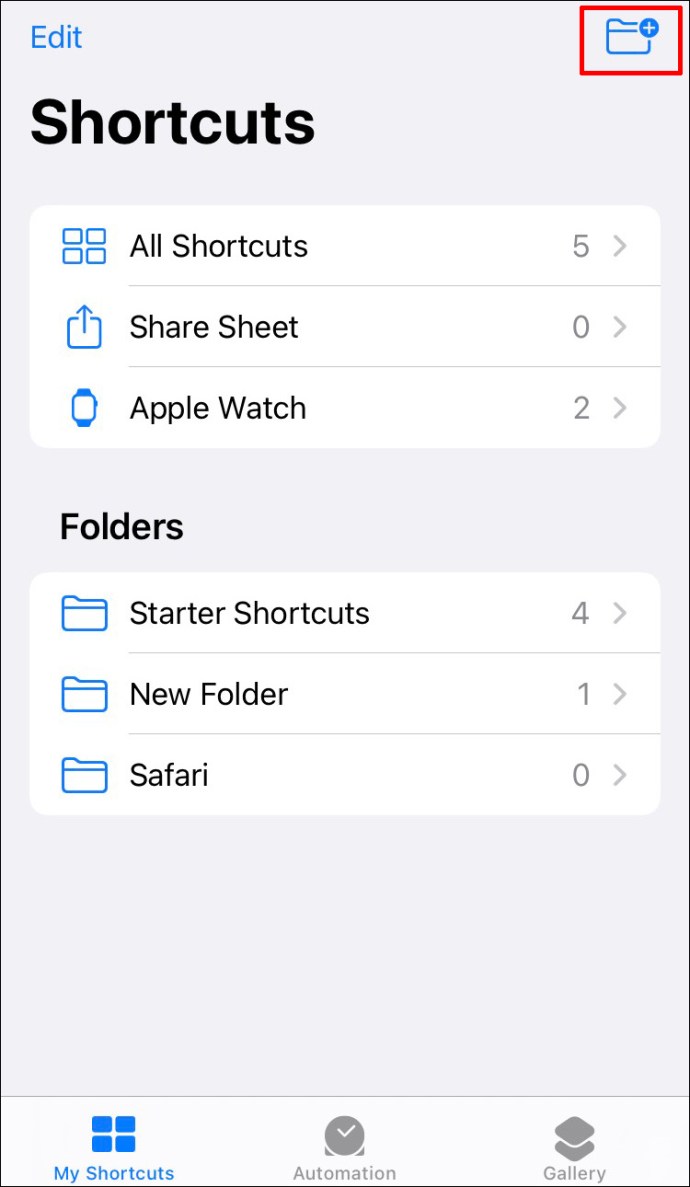
- "알림 찾기"를 검색하고 선택하십시오.

- '필터 추가'를 탭합니다.
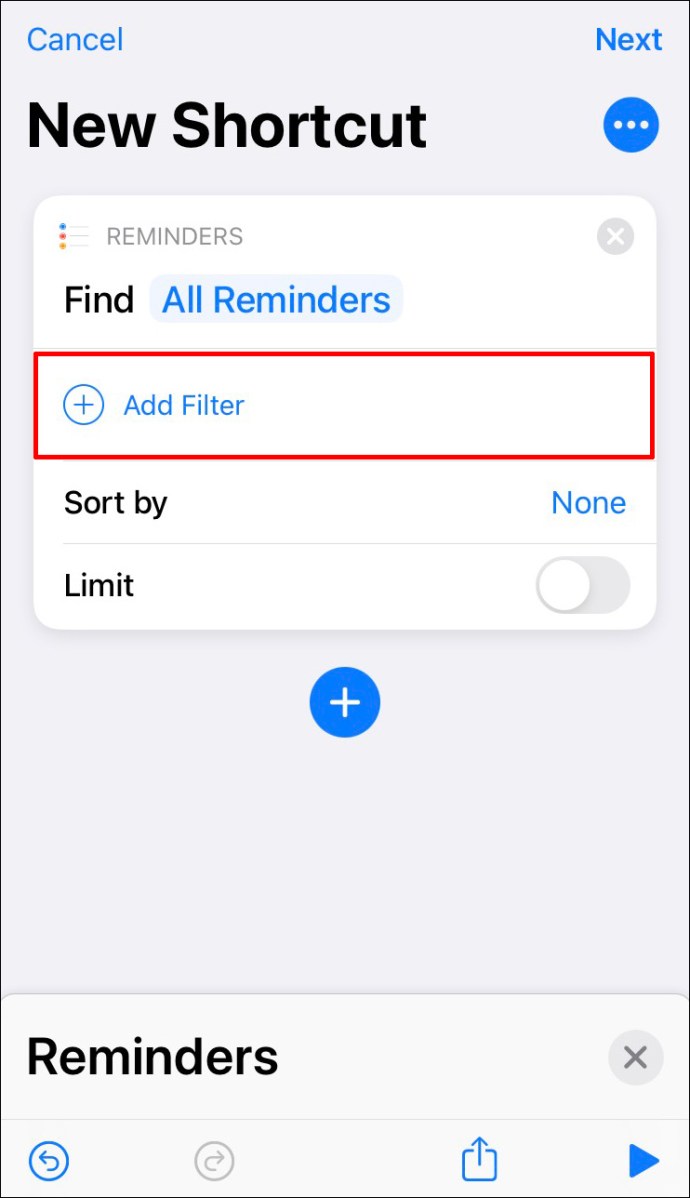
- "목록"을 탭합니다.
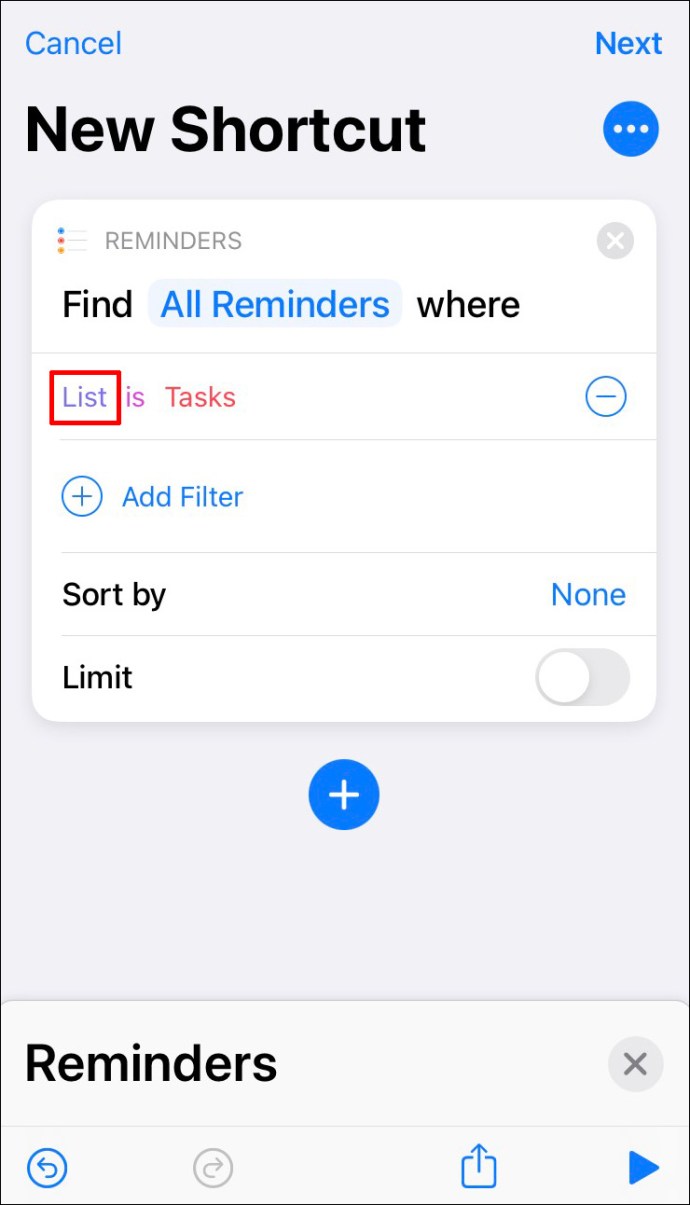
- "완료됨"을 누르고 더하기 기호를 다시 누릅니다.
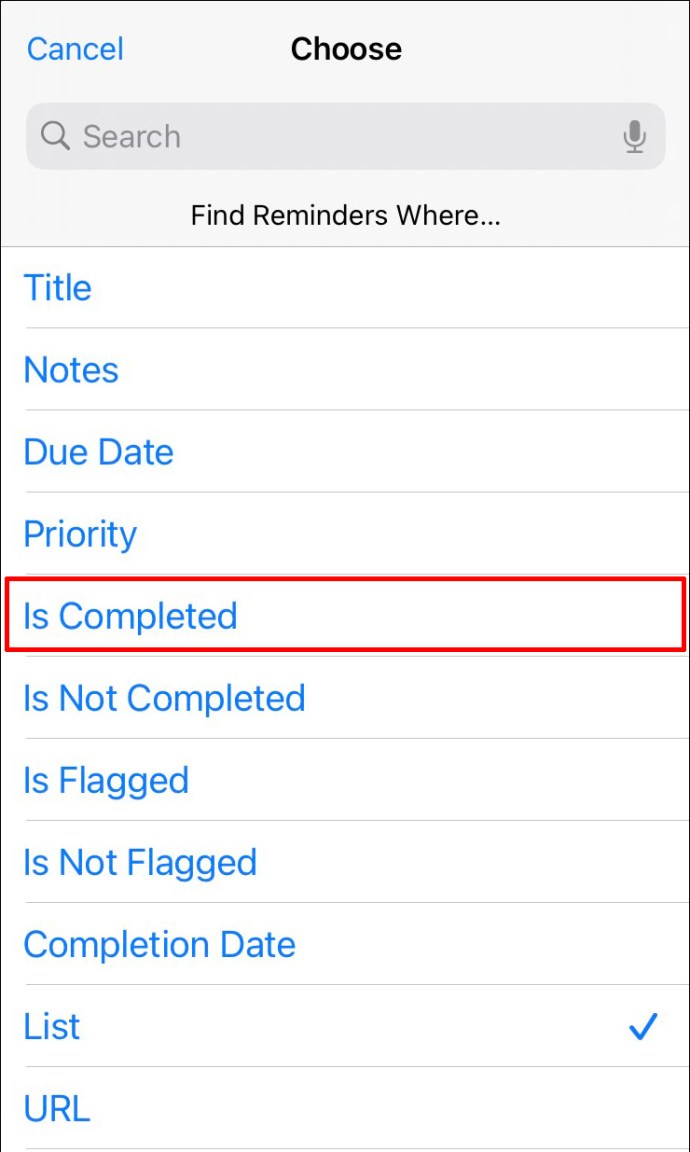
- "알림 제거"를 탭하십시오.
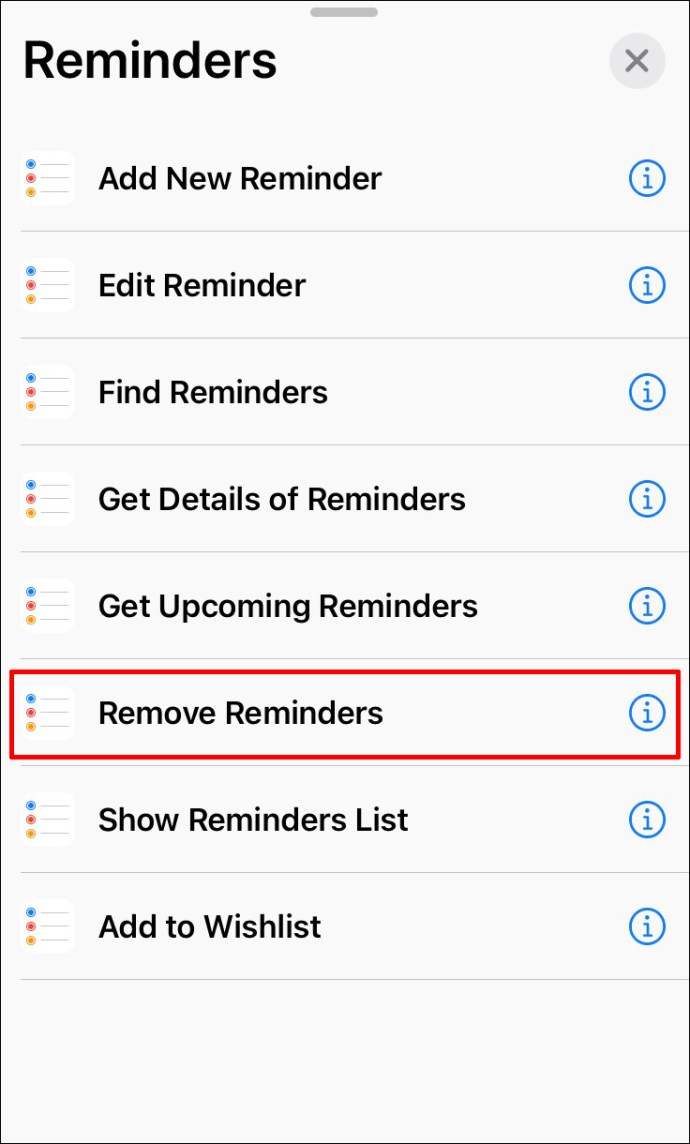
- 오른쪽 상단 모서리에 있는 "다음"을 탭합니다. 원하는 경우 바로 가기의 이름을 지정하고 색상을 사용자 지정합니다.

- "완료"를 탭합니다.
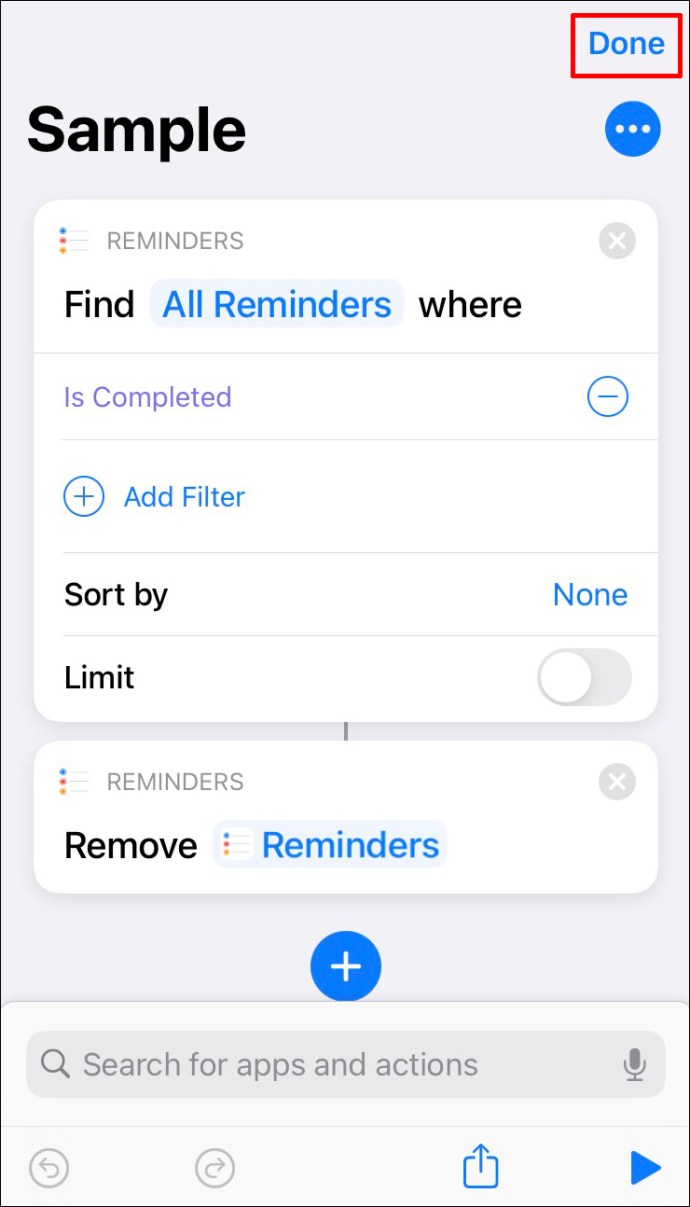
- 그것을 눌러 바로 가기를 실행하십시오. 완료된 미리 알림의 수를 알려주는 팝업 메시지가 표시됩니다. '제거'를 탭합니다.
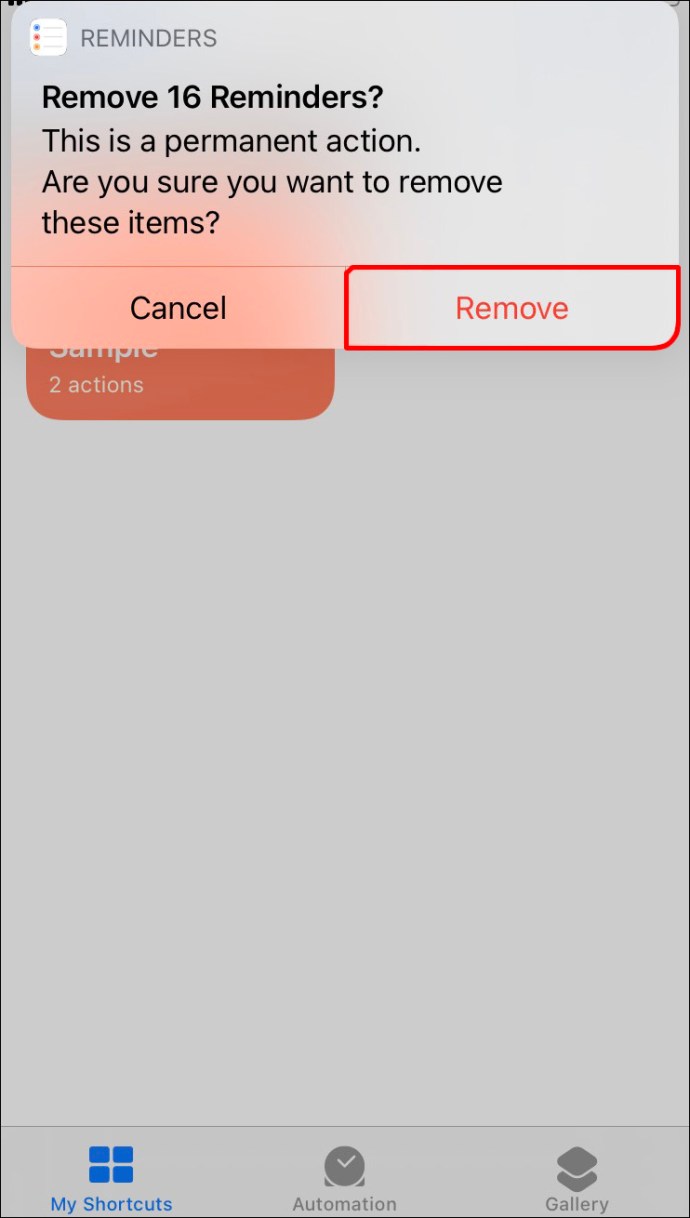
완료된 모든 알림이 삭제됩니다. 이것은 영구적인 작업이며 실행 취소할 수 없습니다.
iPhone에서 여러 개의 오래된 미리 알림을 삭제하는 방법
- 미리 알림 앱을 엽니다.
- 오른쪽 상단 모서리에 있는 "편집"을 탭합니다.
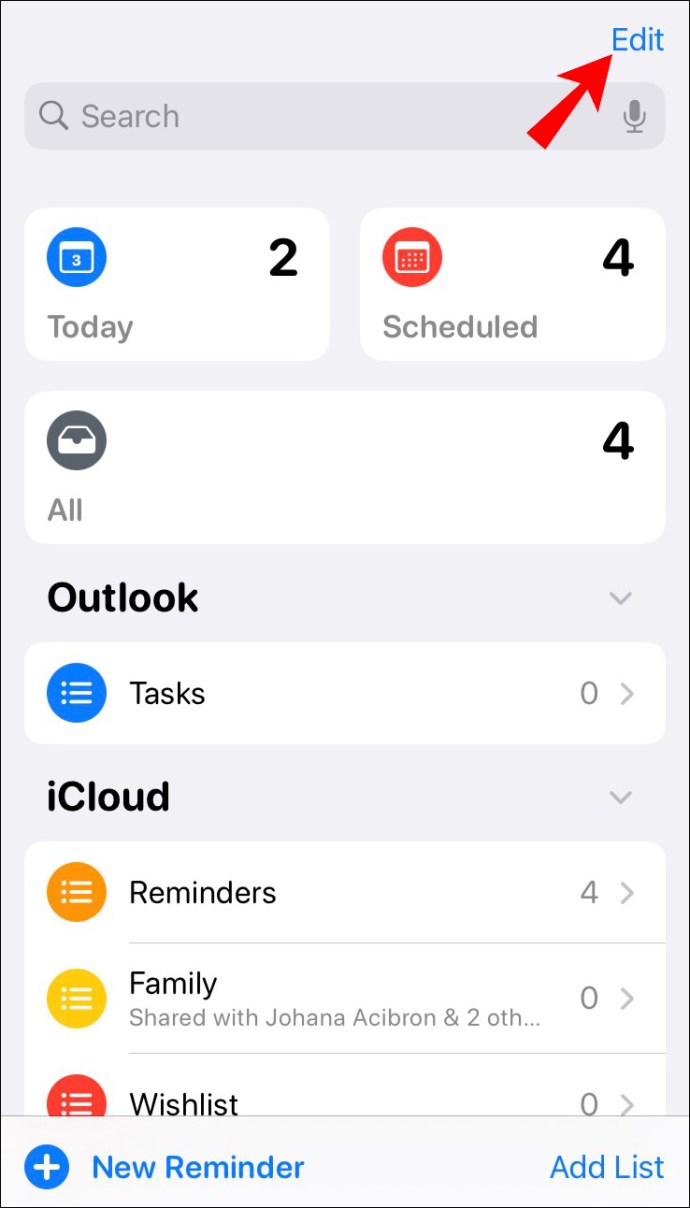
- 모든 알림 왼쪽에 빼기 기호가 표시됩니다. 삭제하려는 항목을 선택합니다.
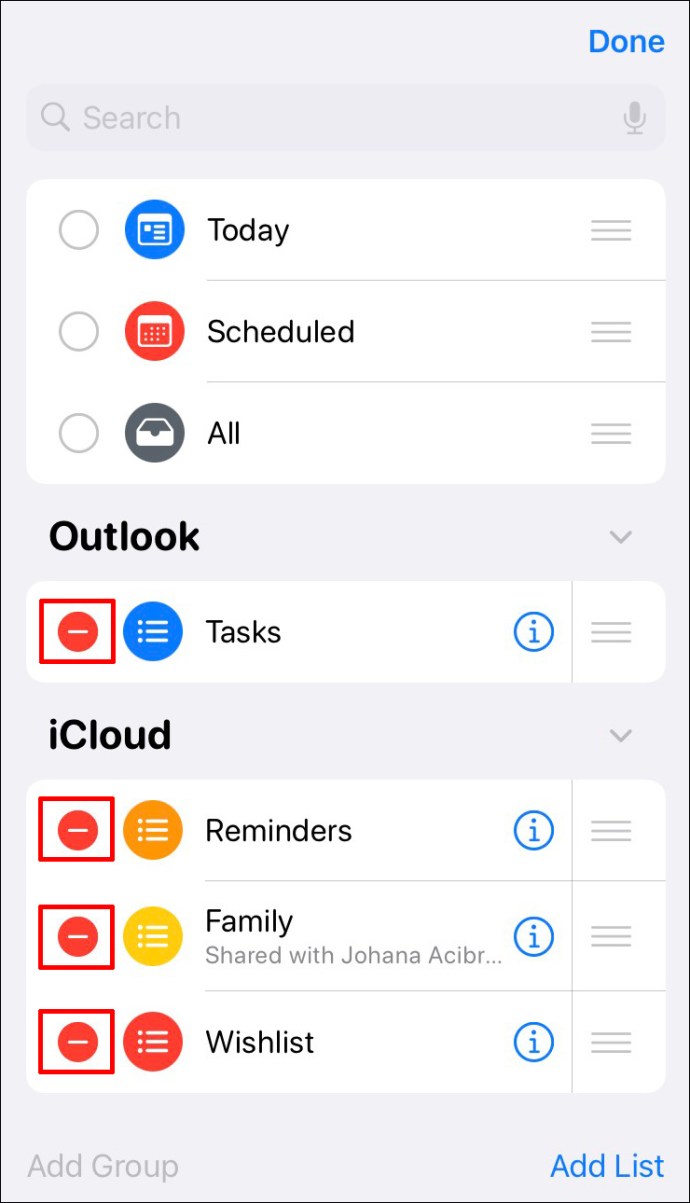
- '삭제'를 탭합니다.
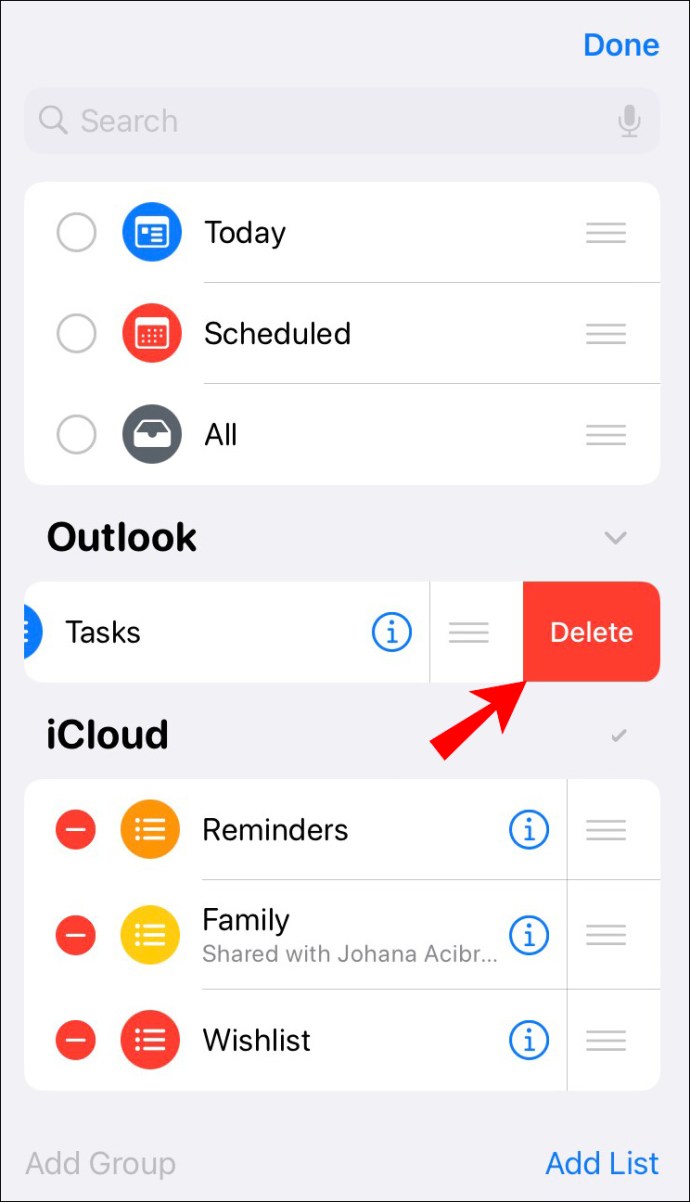
iPhone 캘린더에서 모든 미리 알림을 삭제하는 방법
Apple의 캘린더 앱을 사용하면 캘린더에 다양한 미리 알림을 직접 입력할 수 있습니다. 수동으로 입력하거나 다른 장치와 동기화하여 입력할 수 있습니다. 모든 알림을 삭제하려면 수동 데이터와 동기화 데이터를 모두 삭제해야 합니다.
Apple에는 캘린더 앱에 "모두 삭제" 버튼이 없으므로 캘린더 미리 알림을 삭제하려면 아래 단계를 따르세요.
- 설정으로 이동하여 "Mail, 연락처, 캘린더"를 탭하십시오.
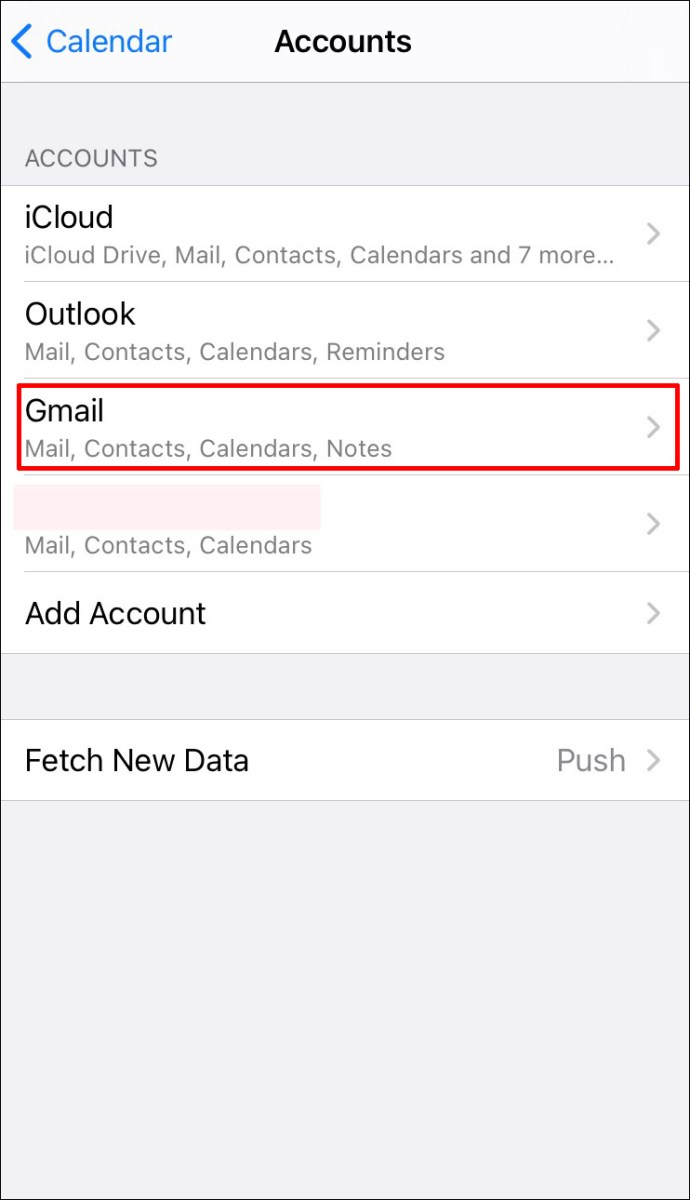
- 캘린더가 포함된 각 계정을 탭하고 "캘린더" 옆에 있는 "끄기"를 탭하십시오.
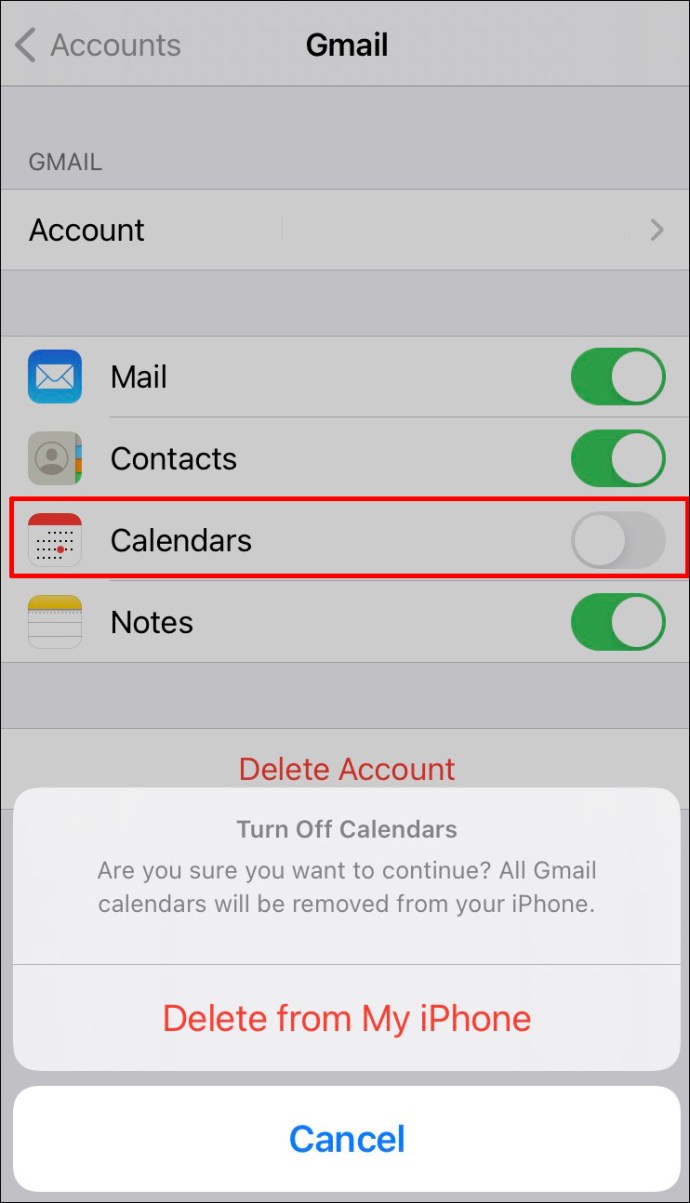
- "내 iPhone에서 삭제"를 탭하십시오.
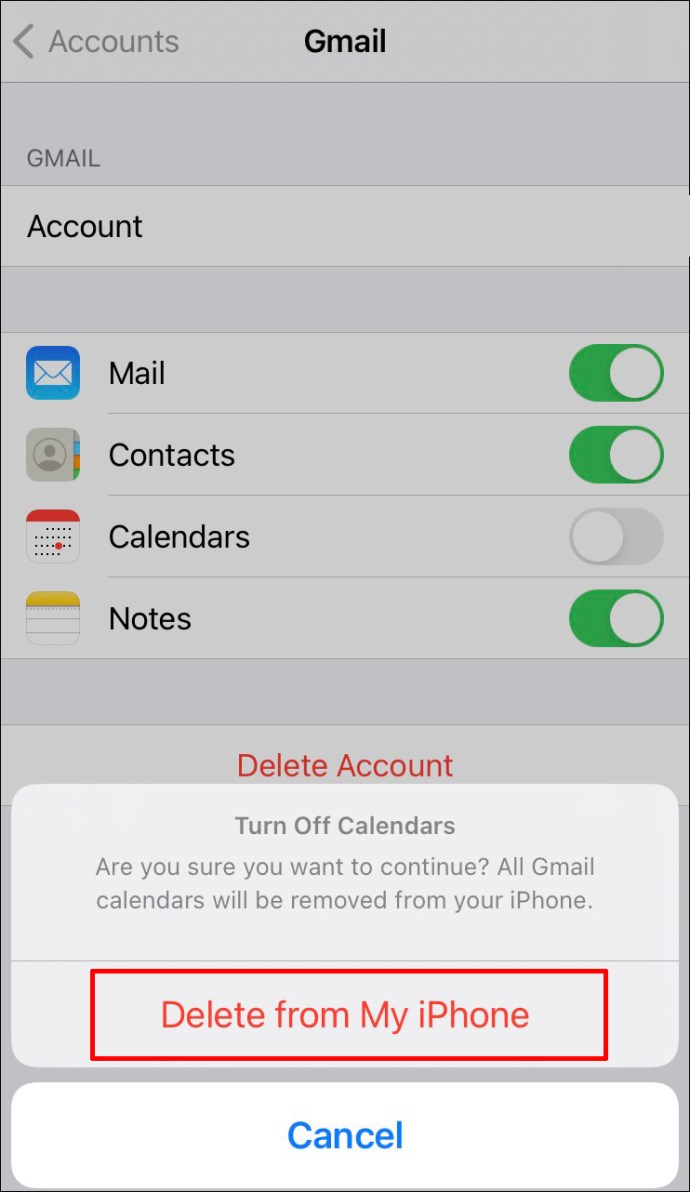
- USB 케이블로 iPhone을 컴퓨터에 연결하고 iTunes를 엽니다.
- "장치"에서 장치를 선택하십시오.
- "요약"을 누른 다음 "정보"를 누릅니다.
- "다음과 캘린더 동기화"를 선택 취소하십시오.
- "적용"을 누르고 캘린더로 돌아가서 나머지 항목을 확인하십시오.
- 항목을 선택하고 "이벤트 삭제"를 누릅니다. 향후 모든 이벤트를 삭제할 것인지 묻는 팝업 메시지가 표시됩니다. "미래의 모든 이벤트 삭제"를 탭합니다. 같은 종류의 모든 알림이 삭제됩니다.
- 필요한 경우 반복합니다.
미리 알림으로 자신을 정리하세요
Apple의 미리 알림 앱은 해야 할 중요하고 덜 중요한 일을 잊지 않도록 하는 좋은 방법입니다. 이 앱에는 많은 유용한 기능이 있지만 삭제하기로 결정할 때까지 모든 미리 알림을 저장합니다. iPhone에서 제거하는 방법을 배우는 것은 더 많은 저장 공간을 확보하고 앱을 구성할 수 있기 때문에 중요합니다.
iPhone에서 미리 알림을 삭제한 적이 있습니까? 이 기사에서 언급한 방법을 사용했습니까? 아래 의견 섹션에서 알려주십시오.